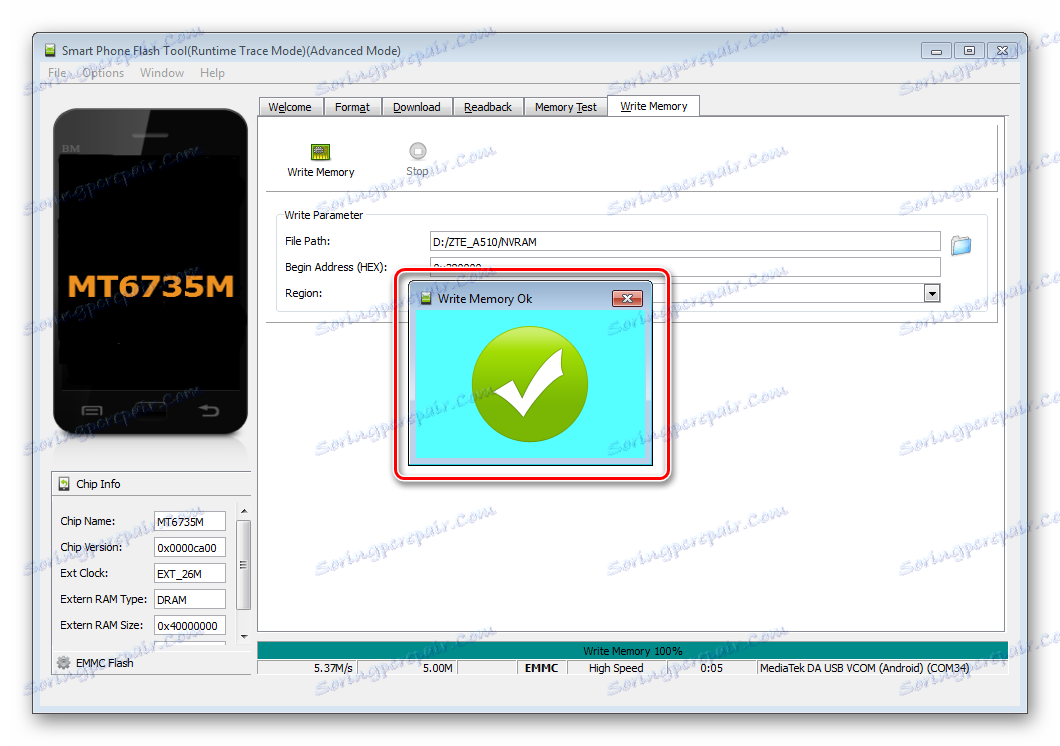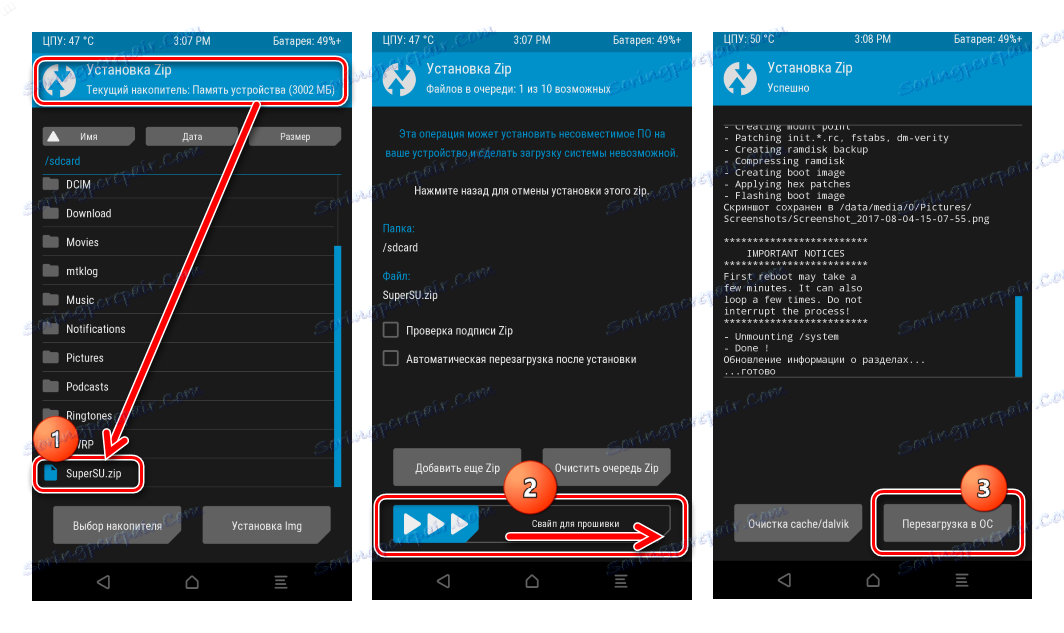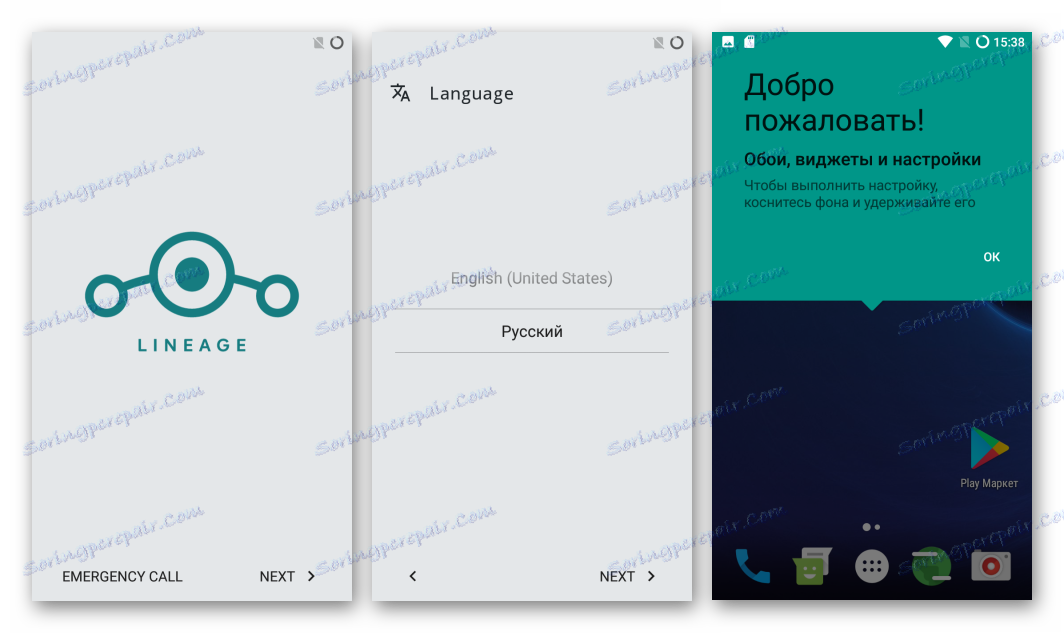Firmware za pametni telefon ZTE Blade A510
Tudi v sodobnih uravnoteženih Android pametnih telefonih znanih proizvajalcev včasih obstaja situacija, ki označuje razvijalce programske opreme za napravo z ne preveč dobro strani. Pogosto celo relativno "sveži" pametni telefon lahko povzroči težave lastniku v obliki sesutja sistema Android, zaradi česar je nemogoče še naprej uporabljati napravo. ZTE Blade A510 - naprava srednjega nivoja, ki z dobrimi tehničnimi značilnostmi na žalost ne more pohvaliti stabilnosti in zanesljivosti sistemske programske opreme od proizvajalca.
Na srečo se zgornje težave odpravijo z utripanjem naprave, ki za danes ni posebej težavna tudi za novinskega uporabnika. Naslednji material govori o tem, kako utripati pametni telefon ZTE Blade A510 - od enostavne namestitve / posodobitve uradne različice sistema do najnovejšega Android 7 v napravi.

Preden nadaljujete z manipulacijami naslednjih navodil, se zavedajte naslednjega.
Postopki strojne programske opreme imajo potencialno nevarnost! Samo strogo izvajanje navodil lahko vnaprej določi neprekinjenost postopkov namestitve programske opreme. Hkrati uprava administracije in avtor članka ne moreta zagotoviti učinkovitosti metod za vsako posamezno napravo! Lastnik izvaja vse manipulacije z napravo na lastno odgovornost in odgovornost za njihove posledice nosi sam!
Vsebina
Priprava
Pred postopkom namestitve programske opreme opravijo pripravljalni postopki. V vsakem primeru za pozavarovanje preden začneš prepisovati ZTE Blade A510 pomnilne particije, izvedite vse od naslednjega.

Popravki strojne opreme
ZTE Blade A510 je na voljo v dveh različicah, razlika med katerimi je tip uporabljenega zaslona.
Za to različico pametnega telefona ni omejitev glede uporabe različic programske opreme, lahko namestite kateri koli uradni operacijski sistem ZTE.
V tej različici zaslona bodo pravilno delovale samo uradne različice vdelane programske opreme RU_B04 , RU_B05 , BY_B07 , BY_B08 .
Če želite ugotoviti, kateri zaslon se uporablja v določeni napravi, lahko uporabite aplikacijo Android Device Info HW, ki je v Trgovini Play.
Prenesite podatke o napravi HW v Googlu Play
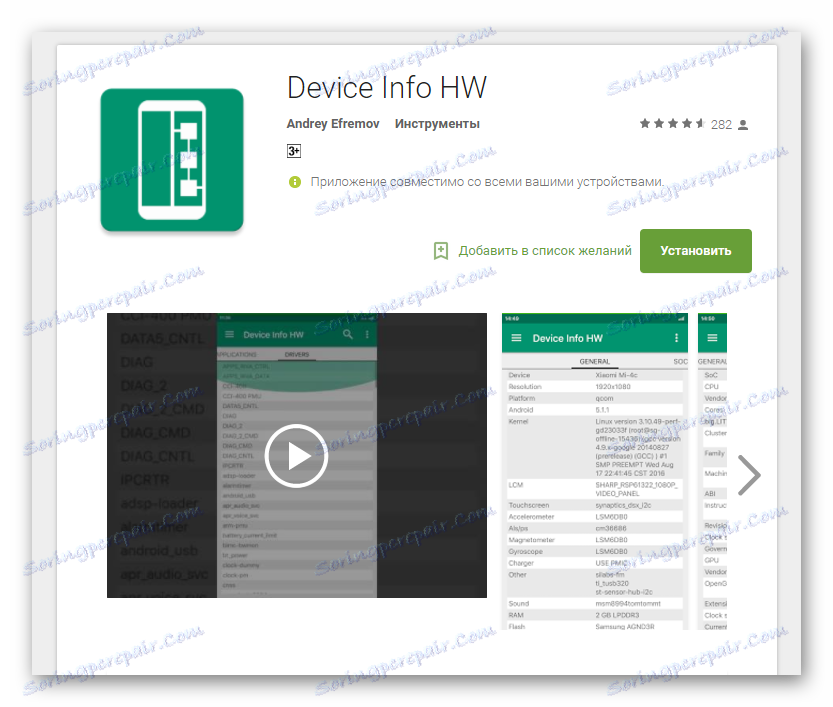
Ko namestite in zaženete napravo Device Info HW in dodelite korenske pravice aplikacije, lahko različico zaslona ogledate v vrstici "Display" na kartici "Splošno" na glavnem zaslonu programa.
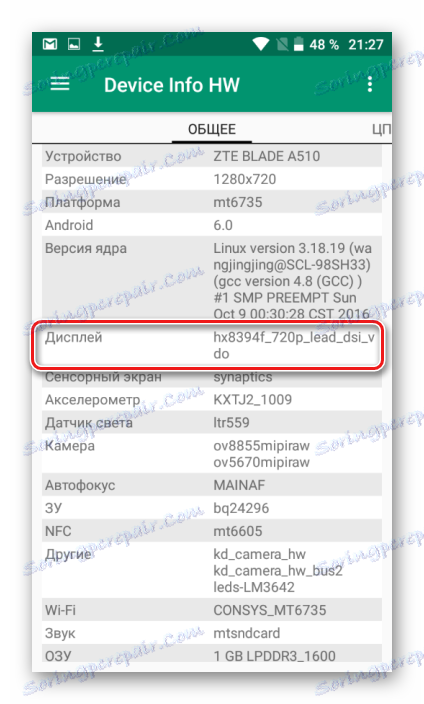
Kot vidite, je definicija tipa zaslona ZTE Blade A510 in popravka strojne opreme preprost postopek, vendar zahteva zahtevo Superuserjevih pravic v napravi in njihova potrditev zahteva predhodno namestitev spremenjene obnovitve, ki se izvede po številnih precej zapletenih manipulacijah s programskim delom in bo je opisan spodaj.
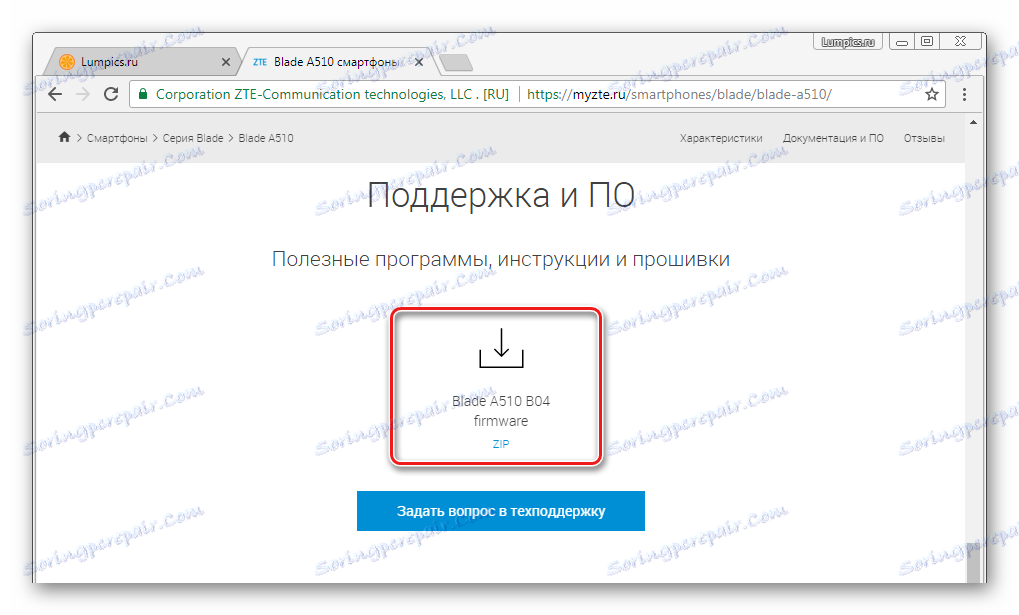
Tako boste v nekaterih situacijah morali ukrepati "slepo", ne da bi vedeli, kateri tip zaslona uporabljate v napravi. Preden bo popravljena pametni telefon, boste morali uporabljati le tista vdelana programska oprema, ki deluje z obema revizijama, to je RU_B04 , RU_B05 , BY_B07 , BY_B08 .
Vozniki
Kot pri drugih napravah s sistemom Android, za upravljanje ZTE Blade A510 preko programov, ki temeljijo na sistemu Windows, potrebujete gonilnike, nameščene v sistemu. Upoštevani pametni telefon v tej izdaji ne izstopa nekaj posebnega. Namestite gonilnike za naprave Mediatek, tako da upoštevate navodila v članku:
Lekcija: Nameščanje gonilnikov za strojno programje Android

Če pride do težav ali težav pri namestitvi gonilnikov, uporabite posebej ustvarjen skript za namestitev sistemskih komponent, potrebnih za pravilno seznanjanje pametnega telefona in osebnega računalnika.
Prenesite gonilnik za firmware ZTE Blade A510
- Razpakirajte arhiv iz zgornje povezave in pojdite na nastali imenik.
- Zaženite datoteko Install.bat tako, da jo kliknete z desno miškino tipko in v meniju izberete »Zaženi kot skrbnik« .
- Namestitev komponent se samodejno zažene.
- Le malo počakajte, da se postopek namestitve dokonča, kot kažejo besede "Gonilnik Namesti Done" v konzoli. Gonilniki za ZTE Blade A510 so že bili dodani sistemu.
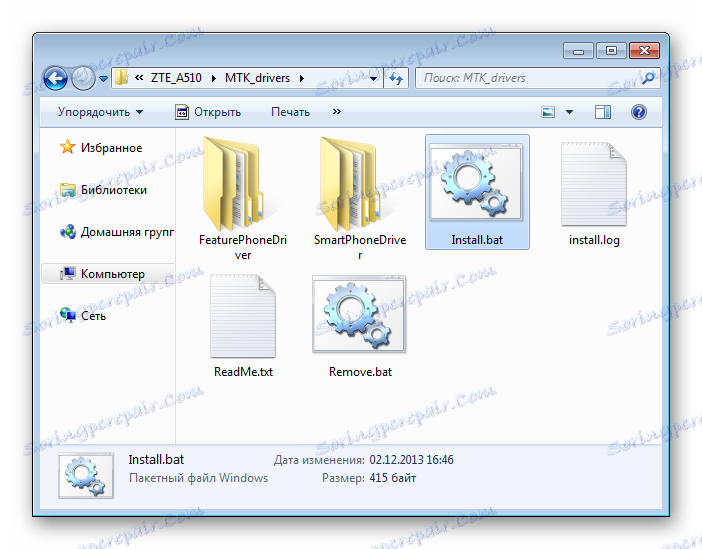
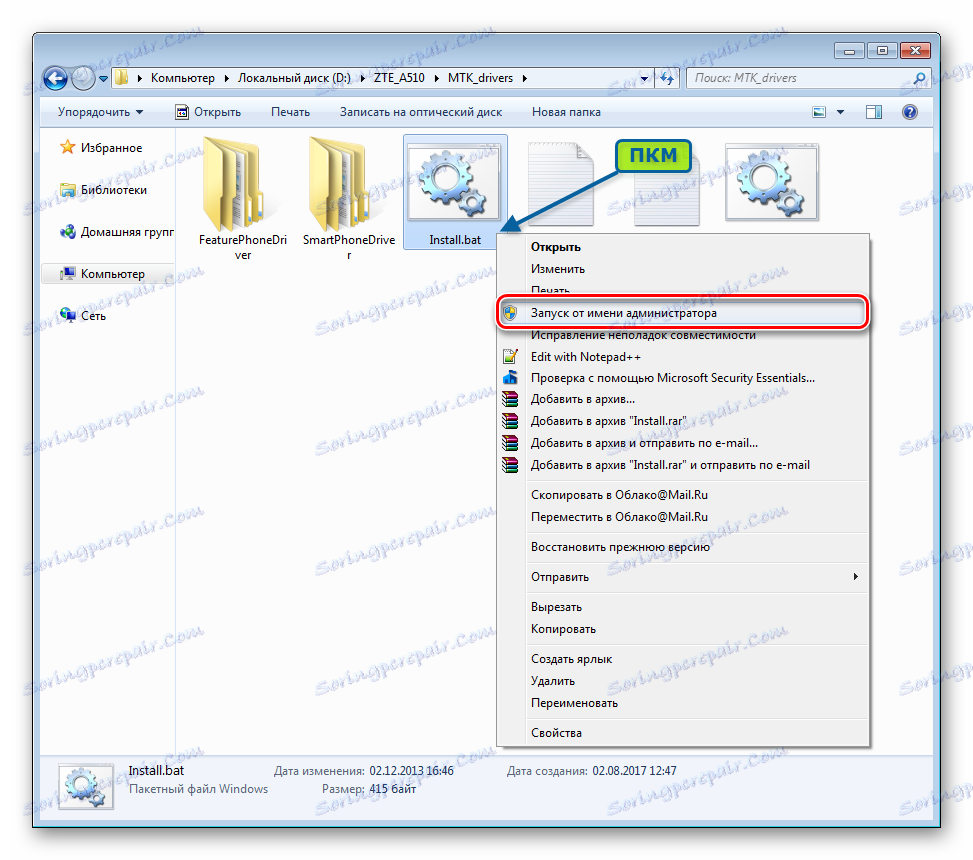
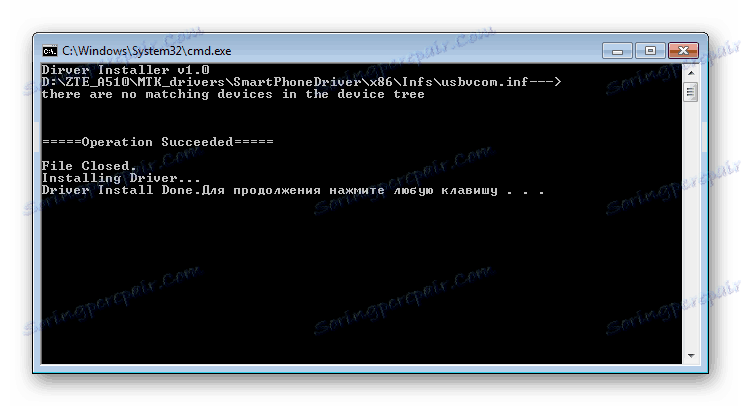
Varnostno kopirajte pomembne podatke
Vsaka intervencija v programskem delu vseh naprav Android in ZTE Blade A510 ni izjema, predstavlja potencialno nevarnost in v večini primerov vključuje čiščenje notranjega pomnilnika naprave v podatke, ki jih vsebuje, vključno z informacijami o uporabnikih. Da bi se izognili izgubi osebnih podatkov, naredite varnostno kopijo pomembnih podatkov in v idealnem primeru popolno varnostno kopijo pomnilniških delov pametnega telefona, pri čemer uporabite nasvete iz gradiva:
Preberite več: Kako rezervirati naprave Android pred iOS
Najpomembnejša točka, ki jo je treba upoštevati, je varnostna kopija oddelka "NVRAM" . Poškodba tega področja med firmwareom povzroči izbris IMEI, kar posledično vodi do neuporabe kartic SIM.
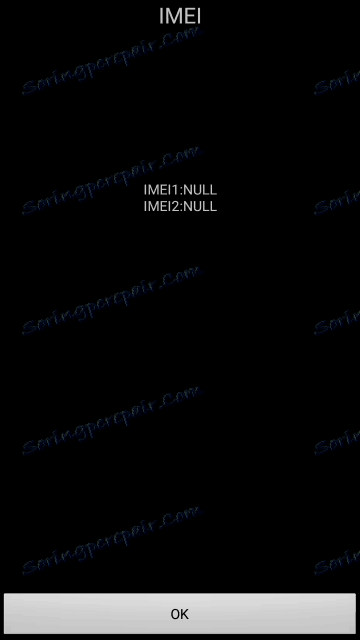
Obnovitev NVRAM-a brez varnostne kopije je zelo težka, zato je v opisu načinov nameščanja programske opreme št. 2-3 spodaj opisana spodnja navodila, ki omogočajo ustvarjanje odseka odseka, preden se motijo pomnilnik naprave.
Firmware
Glede na to, kateri cilj je nastavljen za vas, lahko uporabite enega od več načinov za prepisovanje programske opreme ZTE Blade A510. Metoda # 1 se najpogosteje uporablja za posodobitev različice uradne strojne programske opreme, metoda # 2 je najbolj univerzalna in kardinalna metoda za ponovno namestitev programske opreme in obnovitev delovnega stanja naprave, metoda št. 3 pa pomeni zamenjavo sistemske programske opreme pametnega telefona z rešitvami tretjih oseb.

Na splošno je priporočljivo, da od metode do načina odhajate iz prve in ustavite, ko bo v napravi nameščena želena različica programske opreme.
1. način: tovarniško povrnitev
Verjetno najpreprostejši način za vnovično namestitev vdelane programske opreme na ZTE Blade A510 je, da razmislite o uporabi zmogljivosti tovarniške obnovitvene naprave naprave. Če se pametni telefon prenese v sistem Android, naslednja navodila ne zahtevajo računalnika in če ta naprava ne deluje pravilno, ti koraki pogosto pomagajo obnoviti funkcionalnost.
Preberite tudi: Kako flash Android prek obnovitve
- Prva stvar je, da paket dobite s programsko opremo za namestitev s tovarniško obnovitvijo. Prenesite paket po spodnji povezavi - to je različica RU_BLADE_A510V1.0.0B04, primerna za namestitev v katero koli revizijo ZTE Blade A510
- Preimenovan prejeti paket na "update.zip" in ga postavite na pomnilniško kartico, nameščeno v pametnem telefonu. Ko kopirate vdelano programsko opremo, izklopite napravo.
- Začnete z obnovo staleža. Če želite to storiti, morate na ZTE Blade A510 v stanju izklopa držati tipke »Povečaj« in »Omogočiti«, dokler se ne prikaže začetni zaslon ZTE. V tem trenutku se sprosti gumb "Vklop" , in "Volume +" se drži, dokler se na zaslonu ne prikažejo elementi menija.
- Pred namestitvijo sistemske programske opreme je priporočljivo čiščenje particij. Pojdite na "Obrišite podatke / tovarniško ponastavitev" in potrdite pripravljenost za izgubo podatkov iz naprave tako, da izberete "Da - izbrišite vse podatke" . Postopek se lahko šteje za popoln, ko je na dnu zaslona prikazano sporočilo »Data wipe complete« .
- Začnite namestitev paketa z OS. Če želite to narediti, uporabite ukaz »Uporabi posodobitev iz SD kartice« v glavnem meniju okolja za obnovitev. Izberite ta element in določite pot do datoteke "update.zip" . Po preverjanju paketa zaženite vdelano programsko opremo tako, da kliknete gumb »Moč« na vašem pametnem telefonu.
- Pametni telefon se izklopi, nato pa vklopi in izvede nadaljnje manipulacije za samodejno inicializacijo nameščenih komponent. Postopek ni hiter, morate biti potrpežljivi in počakajte, da se prenese v Android, ne da bi delal ničesar, četudi se zdi, da je naprava zamrznjena.
Prenesite si programsko opremo ZTE Blade A510 z uradne strani

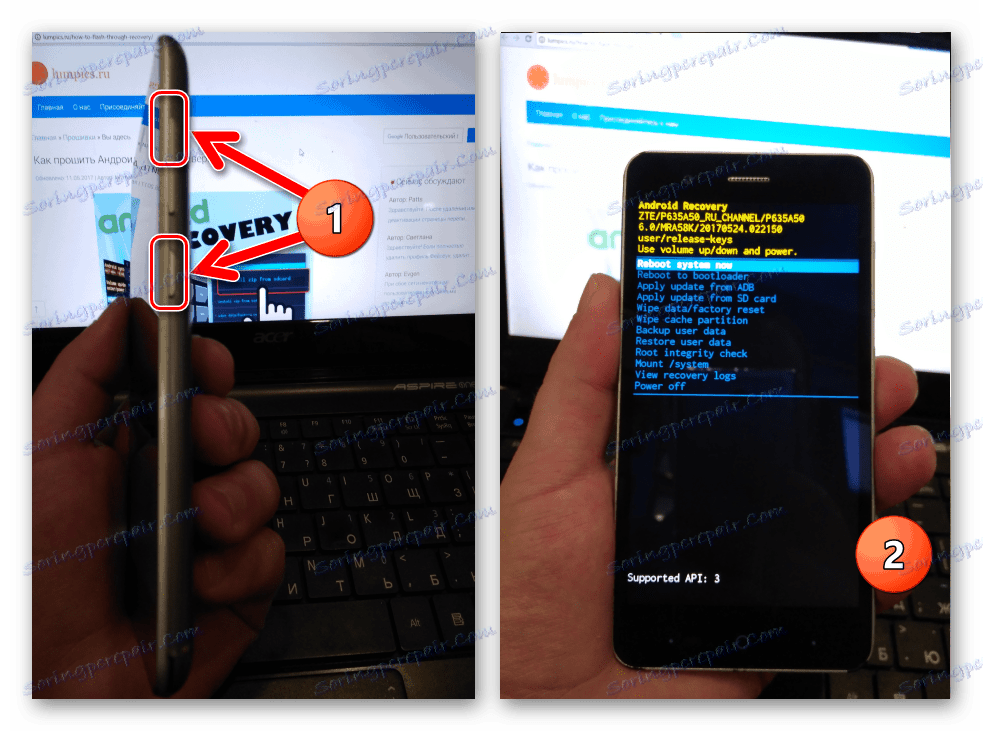
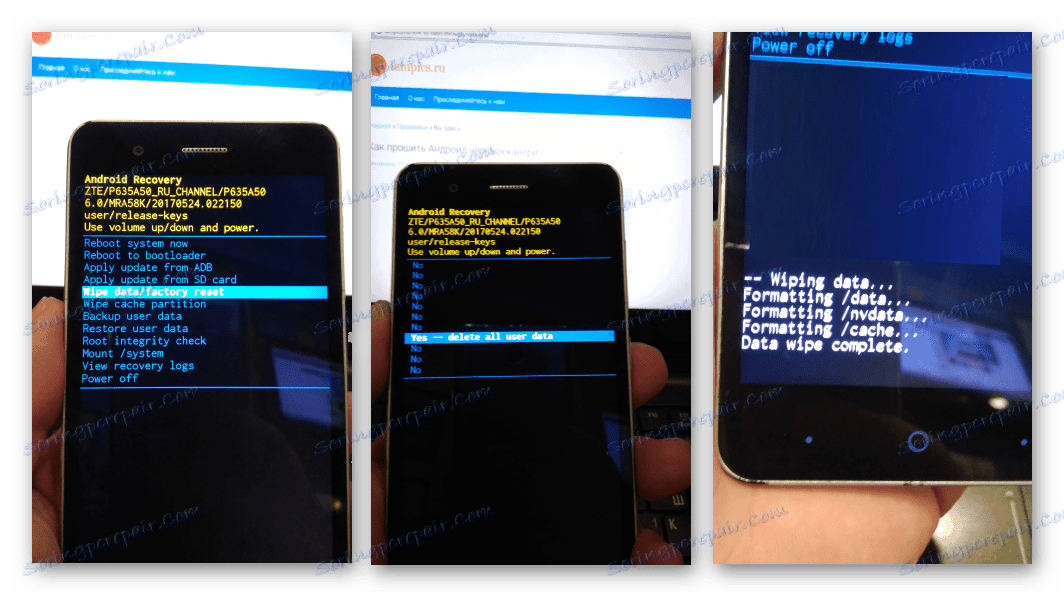
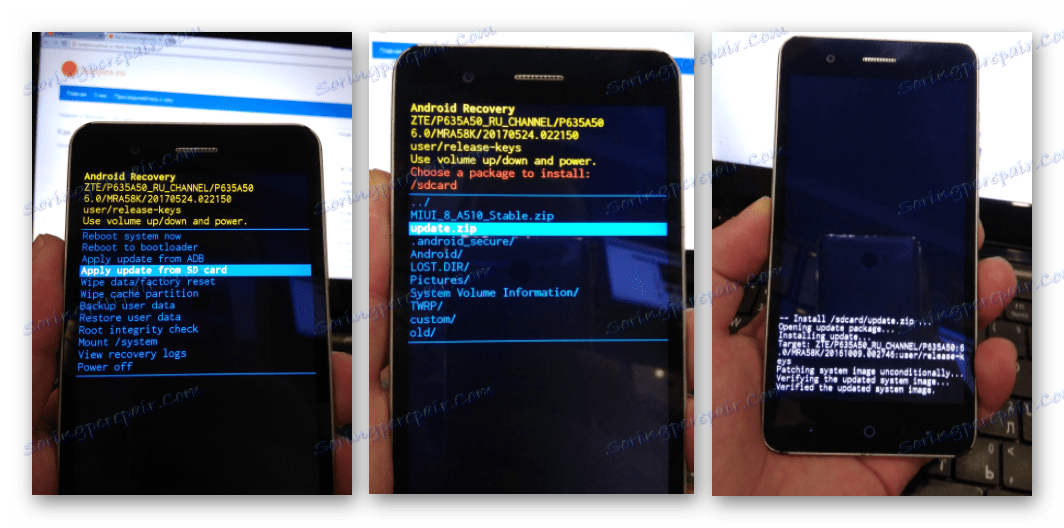
Na dnu zaslona bodo prikazane vrstice dnevnika. Počakajte, da se prikaže obvestilo »Namesti s kartice SD je končano« in znova zaženite pametni telefon v Androidu, tako da izberete ukaz »Znova zaženite sistem zdaj« .
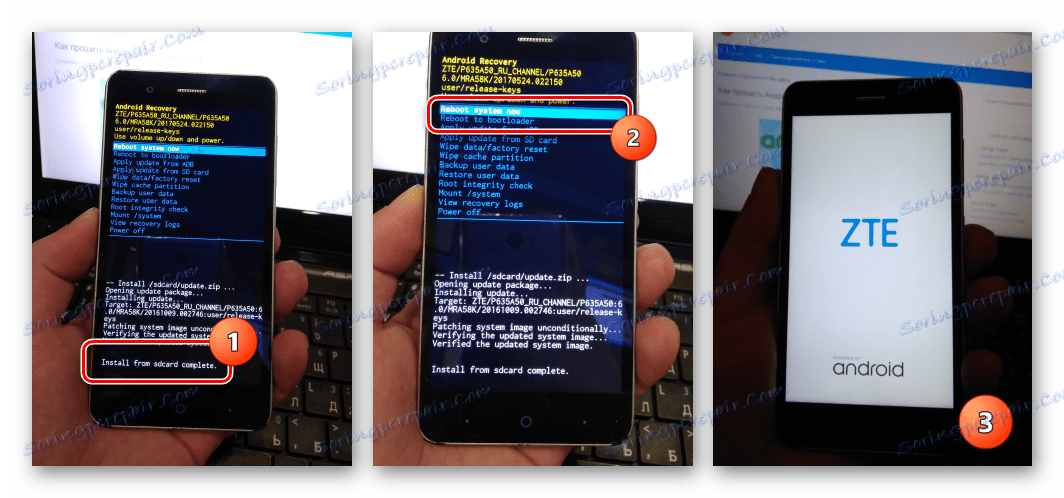

Neobvezno. Če med namestitvijo pride do napak ali če vas računalnik pozove, da ga znova zaženete, kot je prikazano na spodnji sliki, znova ponovite postopek od prvega koraka po ponovnem zagonu obnovitve.
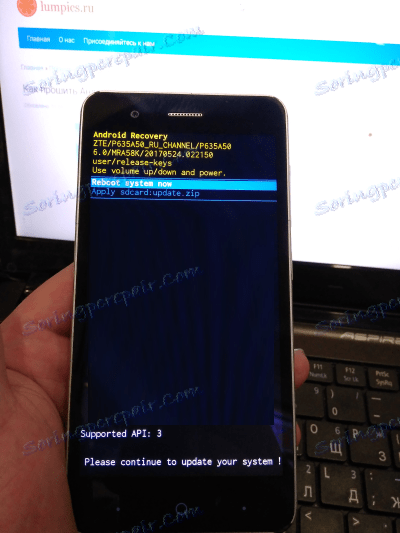
2. način: orodje Flash Flash
Najbolj učinkovita metoda utripanja MTK-naprav je uporaba lastnega razvoja programerjev Mediatek, na srečo pa je na voljo navadnim uporabnikom - programom SP Flash orodje . Kot je za ZTE Blade A510, s pomočjo orodja ni mogoče samo vnovično namestiti vdelane programske opreme ali spremeniti svojo različico, temveč tudi obnoviti napravo, ki se ne zažene, visi na zagonskem zaslonu itd.

Med drugim bo za namestitev v popravilo po meri Blade A510 Blade A310 po meri in modificiranega OS-ja potrebna sposobnost za delo z orodjem SP Flash Tool, zato se boste seznanili z navodili in v idealni izvedbi, ne glede na to, ali je programska oprema namenjena, je zagotovo vredno. Različico programa iz spodnjega primera lahko prenesete s povezave:
Prenesite SP Flash orodje za firmware ZTE Blade A510
Zadevni model je zelo občutljiv na postopke strojne programske opreme in med manipulacijo se pogosto pojavljajo različne napake, kot tudi poškodba razdelka "NVRAM" , zato lahko le strogo upoštevanje spodnjih navodil zagotavlja uspešnost namestitve!
Preden nadaljujete z namestitvijo sistemske programske opreme v ZTE Blade A510, vam priporočamo, da preberete članek na spodnji povezavi, ki vam bo pomagal bolje razumeti sliko o tem, kaj se dogaja in bolje pojdite po pogojih.
Lekcija: Firmware za naprave s sistemom Android, ki temelji na MTK preko SP FlashTool
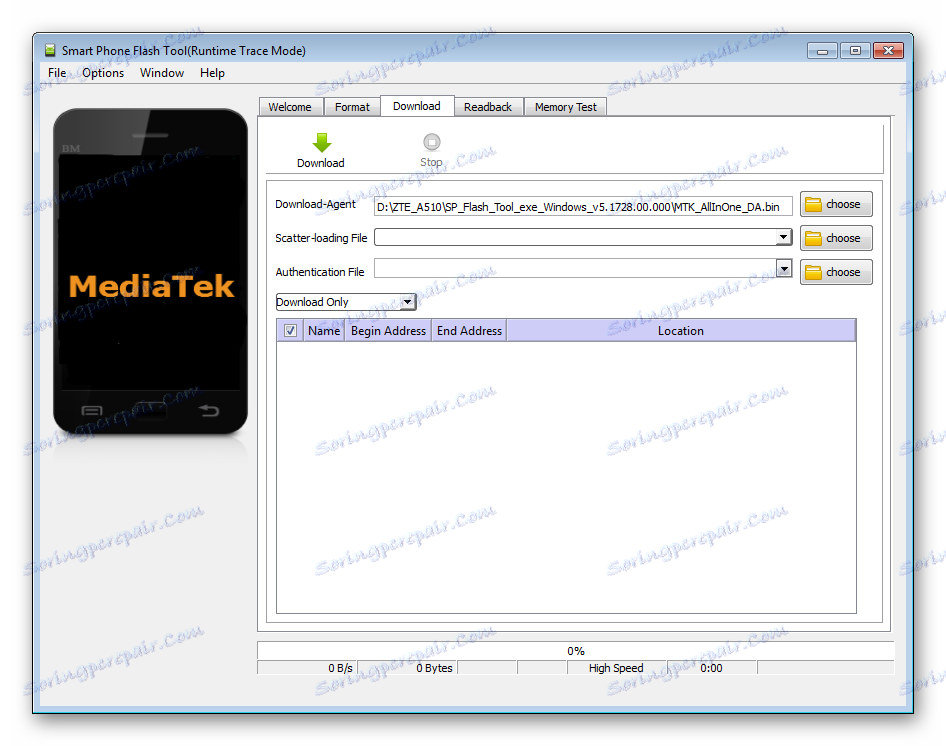
Primer uporablja vdelano programsko opremo RU_BLADE_A510V1.0.0B05 kot najbolj univerzalno in svežo rešitev za modele ter prvo in drugo popravilo strojne opreme. Paket z vdelano programsko opremo, namenjeno za namestitev s programom SP FlashTool, prenesite to povezavo:
Prenesite programsko opremo SP FlashTool za ZTE Blade A510
- Zaženite flash_tool.exe iz imenika, ki izhaja iz razpakiranja arhiva.
- Prenos v program MT6735M_Android_scatter.txt je datoteka, ki je v imeniku prisotna z nepopolnim firmware-om . Če želite dodati datoteko, uporabite gumb "izberite" na desni strani polja "Scatter-loading File" . S klikom, določite lokacijo datoteke prek Raziskovalca in kliknite »Odpri« .
- Sedaj morate ustvariti odlagališče območja pomnilnika, ki ga zaseda oddelek "NVRAM" . Pojdite na zavihek "Readback" in kliknite "Add" , kar bo vodilo do prikaza vrstice v glavnem polju okna.
- Če kliknete levi gumb miške na dodani vrstici, odpre okno raziskovalca, v katerem morate določiti pot, v kateri bo shranjena smetišče, in njegovo ime - "NVRAM" . Nato kliknite »Shrani« .
- V "Začetni naslov bloka branja" , ki se pojavi po prejšnjem koraku, vnesite naslednje vrednosti:
- V polju «Začni naslov» -
0x380000; - V polju "Dolžina" - vrednost
0x500000.
In kliknite »V redu« .
- V polju «Začni naslov» -
- Pritisnite gumb "Readback" . Izklopite celoten pametni telefon in priključite kabel USB na napravo.
- Postopek branja informacij iz pomnilnika naprave se bo začel samodejno in bo zelo hitro končal okno "Readback OK" .
- Tako boste imeli varnostno kopijo 5Mb NVRAM, ki bo potrebna ne le v naslednjih korakih tega priročnika, ampak tudi v prihodnosti, ko boste morali obnoviti IMEI.
- Odklopite telefon iz vrat YUSB in pojdite na zavihek "Prenos" . Odstranite kljukico v potrditvenem polju poleg elementa "prednaložnik" in začnite postopek pisanja slik v pomnilnik s klikom na "Prenos" .
- Kabel USB priključite na pametni telefon. Po določitvi naprave v sistemu se bo namestitev strojne programske opreme v napravi začela samodejno.
- Počakajte na okno "Download OK" in odklopite ZTE Blade A510 iz USB-priključka računalnika.
- Odstranite oznake v potrditvenih poljih, ki so nasproti vsem odsekom in v bližini "prednaložnika" , nasprotno, nastavite kljukico.
- Pojdite na kartico »Oblika «, premaknite stikalo načina oblikovanja v položaj »Manual FormatFlash« in nato polja spodnjega območja zapolnite z naslednjimi podatki:
-
0x380000- v polju "Začni naslov [HEX]" ; -
0x500000- v polju " Format Length [HEX]" .
-
- Pritisnite "Start" , napravo priključite v stanje izklopa v vrata USB in počakajte, da se prikaže okno "Format OK" .
- Sedaj morate shraniti že shranjeno odlagališče NVRAM v pomnilnik ZTE Blade A510. To storite z jezičkom »Zapiši pomnilnik «, ki je na voljo le v »naprednem« načinu SP FlashTool. Če želite iti v "Advanced Mode" , morate pritisniti na kombinacijo tipkovnice "Ctrl" + "Alt" + "V" . Nato pojdite v meni »Okno« in izberite »Zapiši pomnilnik« .
- Polje »Začni naslov [HEX]« na kartici »Zapiši se pomnilnik « se izpolni tako, da vnesete
0x380000in v polje »Pot do datoteke« dodate datoteko »NVRAM«, pridobljeno kot rezultat korakov ## 3-7 tega priročnika. Pritisnite gumb "Zapiši pomnilnik" . - Izklopite vtič ZTE Blade A510 v računalnik in počakajte, da se prikaže okno "Zapiši se spominsko okno " .
![Zvočni pripomoček ZTE Blade A510 SP Napiši pomnilnik OK]()
- Na tej namestitvi operacijskega sistema v ZTE Blade A510 se lahko šteje za popolno. Napravo odklopite iz računalnika in jo vklopite s pritiskom na tipko "Power" za dalj časa. Prvič po manipulaciji prek Flashtula počakajte, da bo obremenitev v Androidu trajala približno 10 minut, se potrudite.
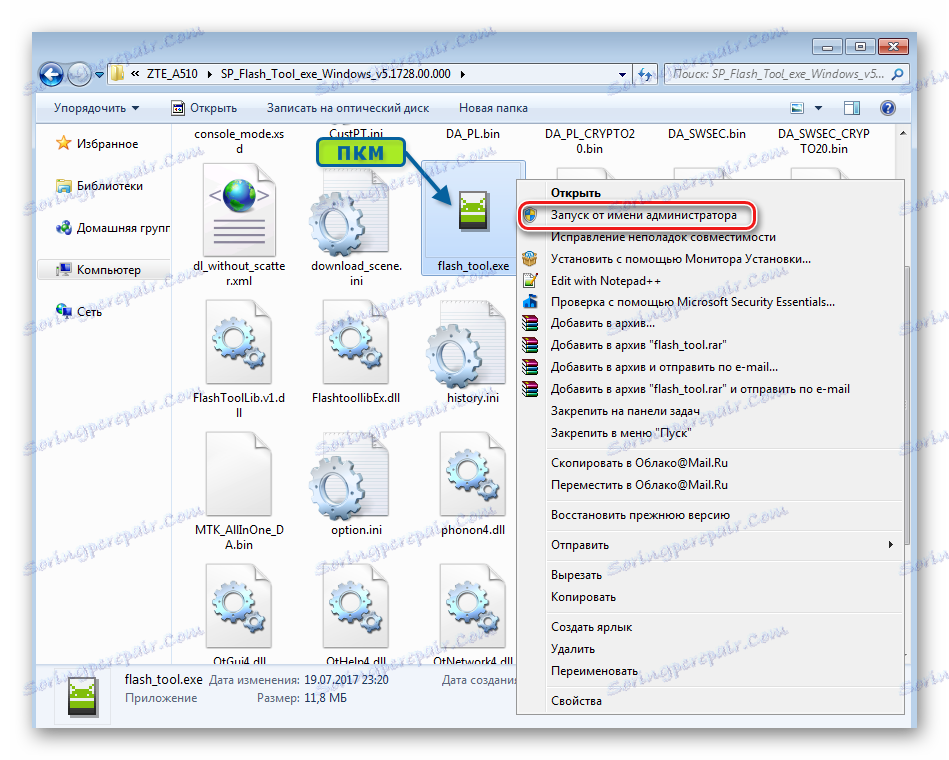
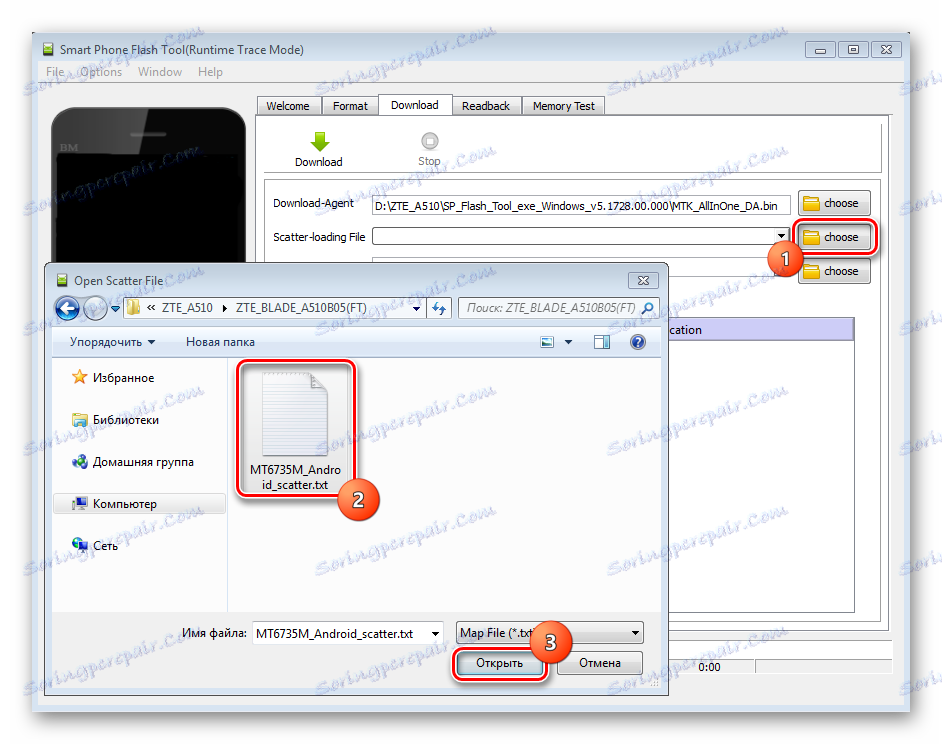
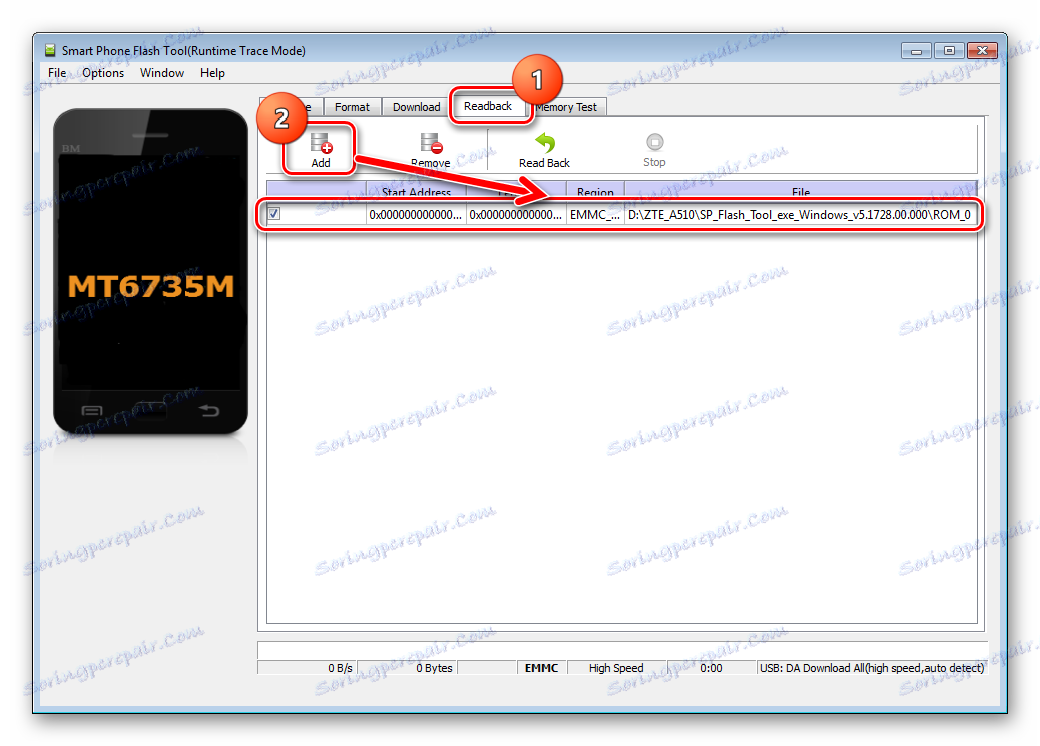
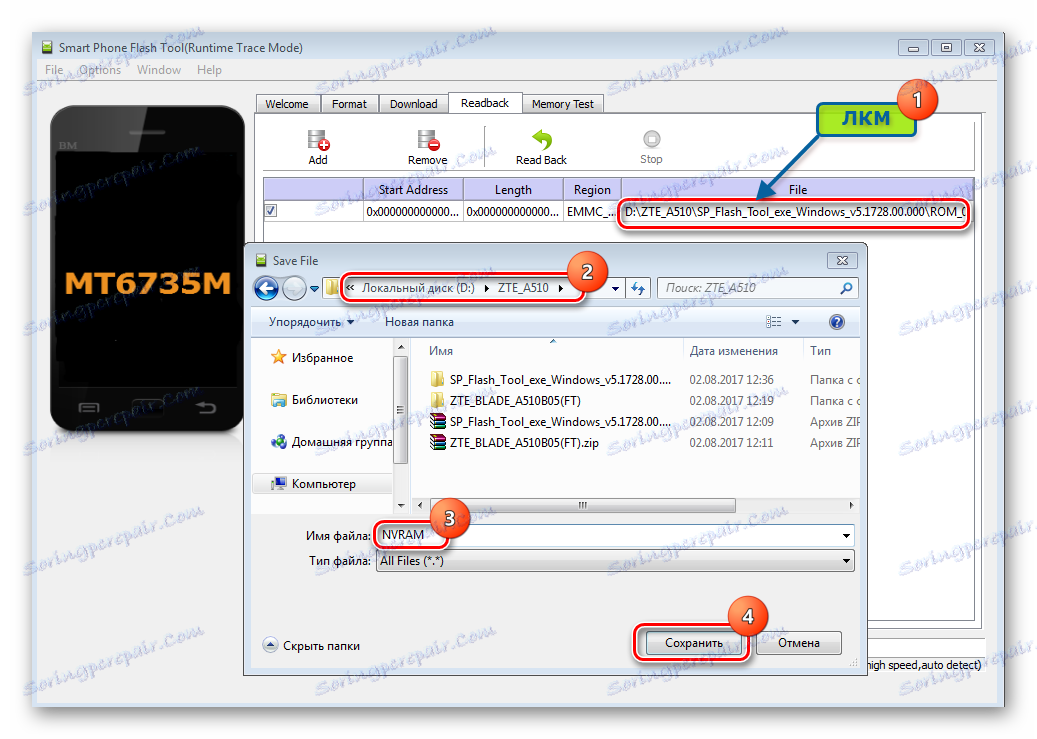
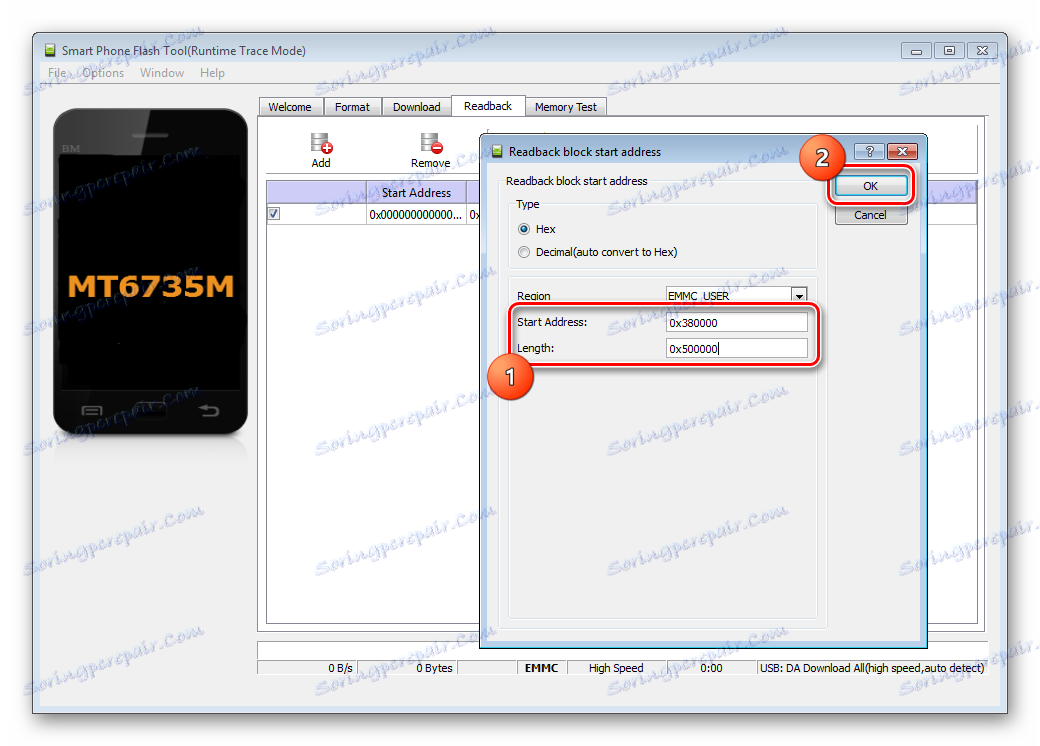
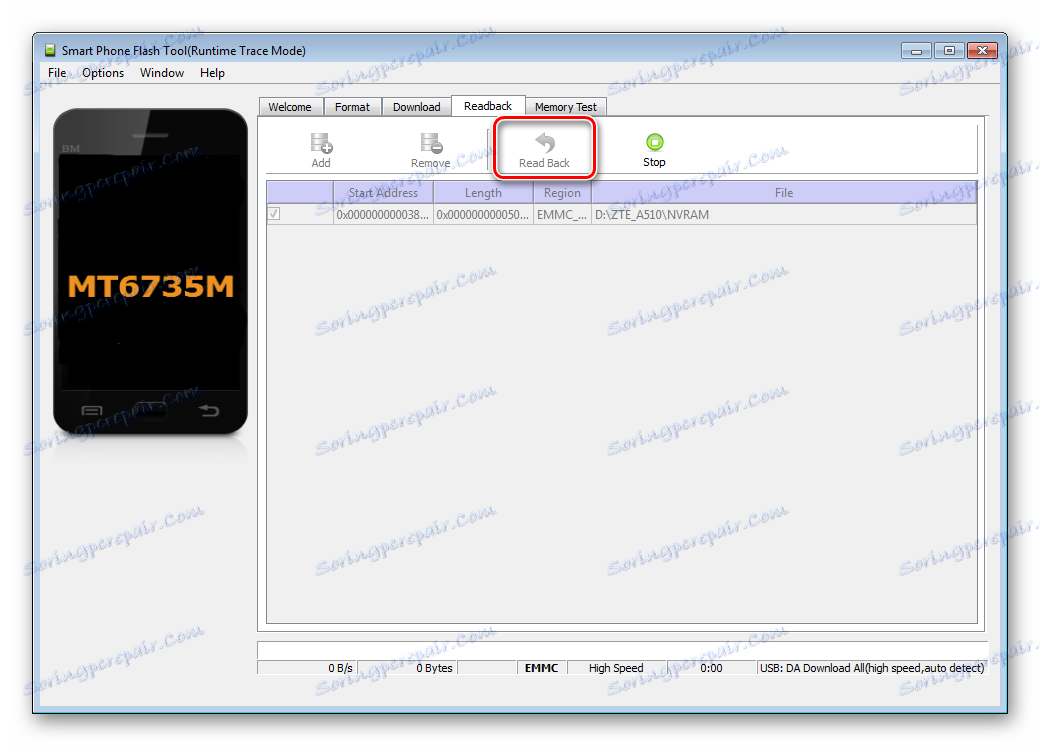
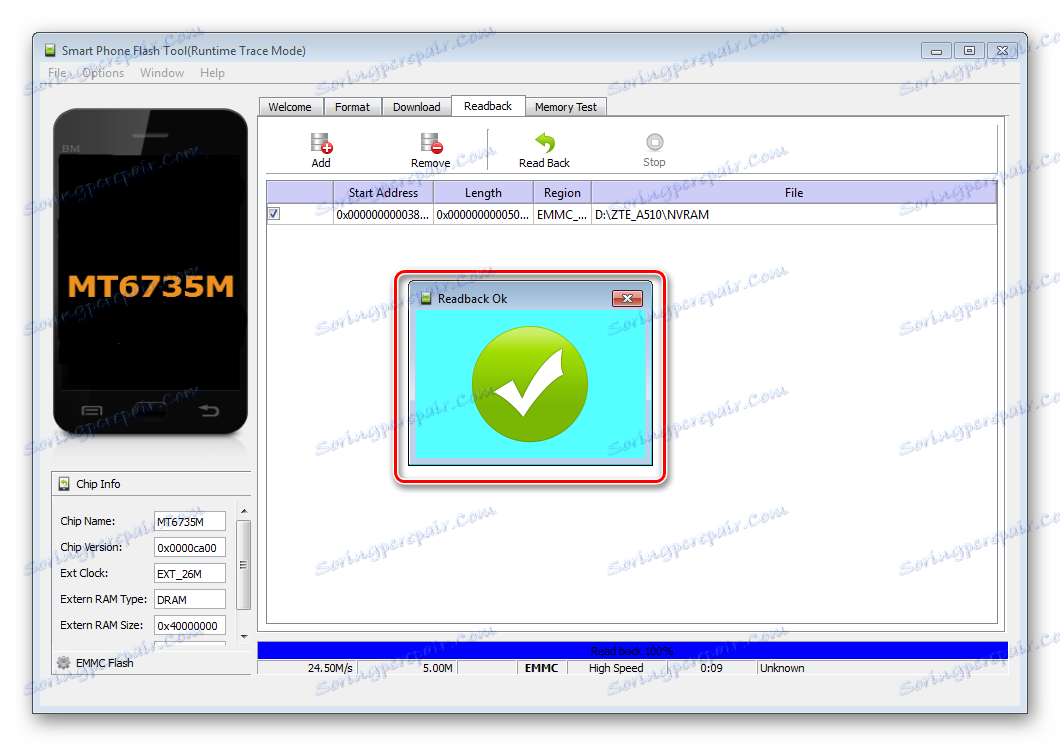
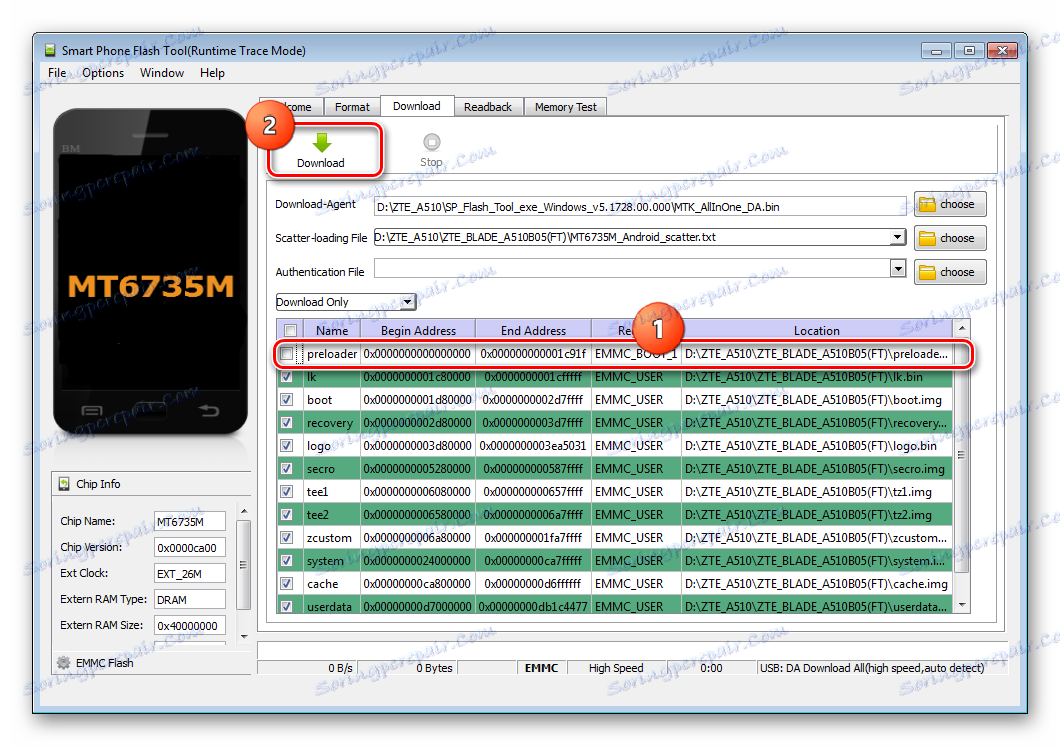
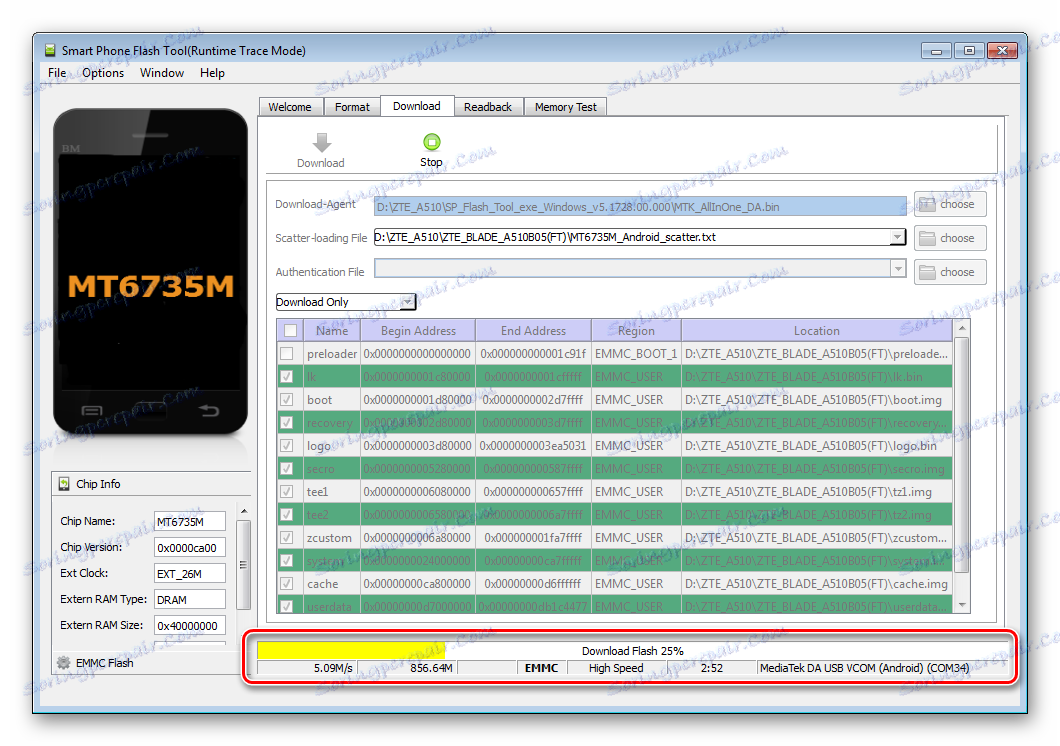
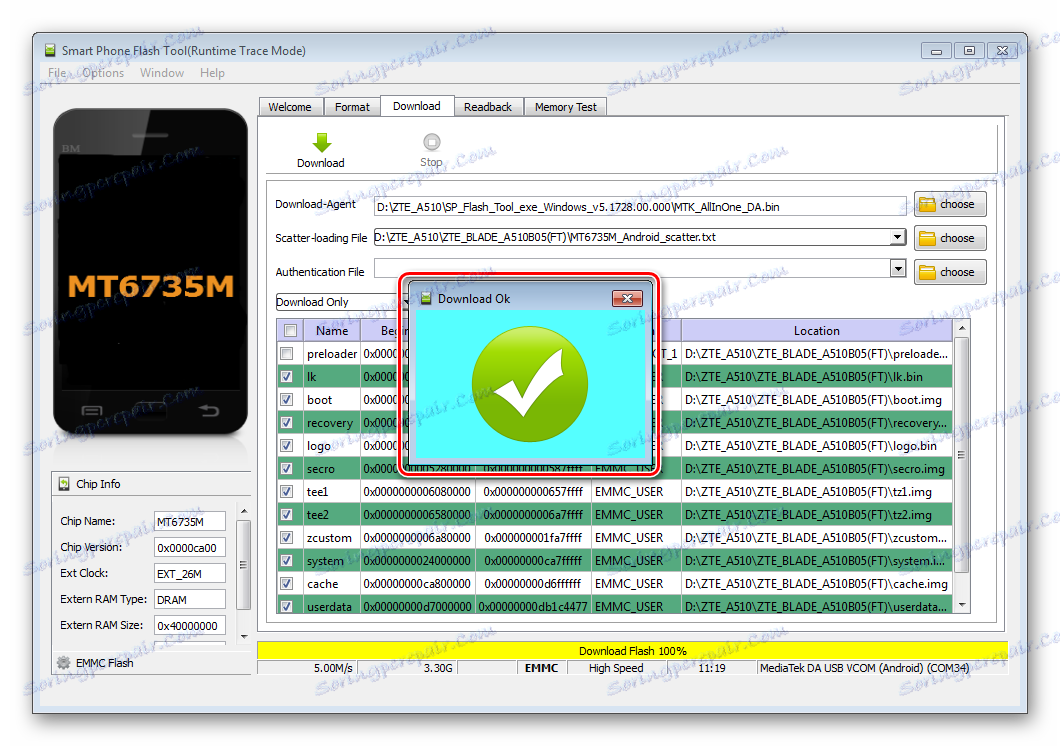
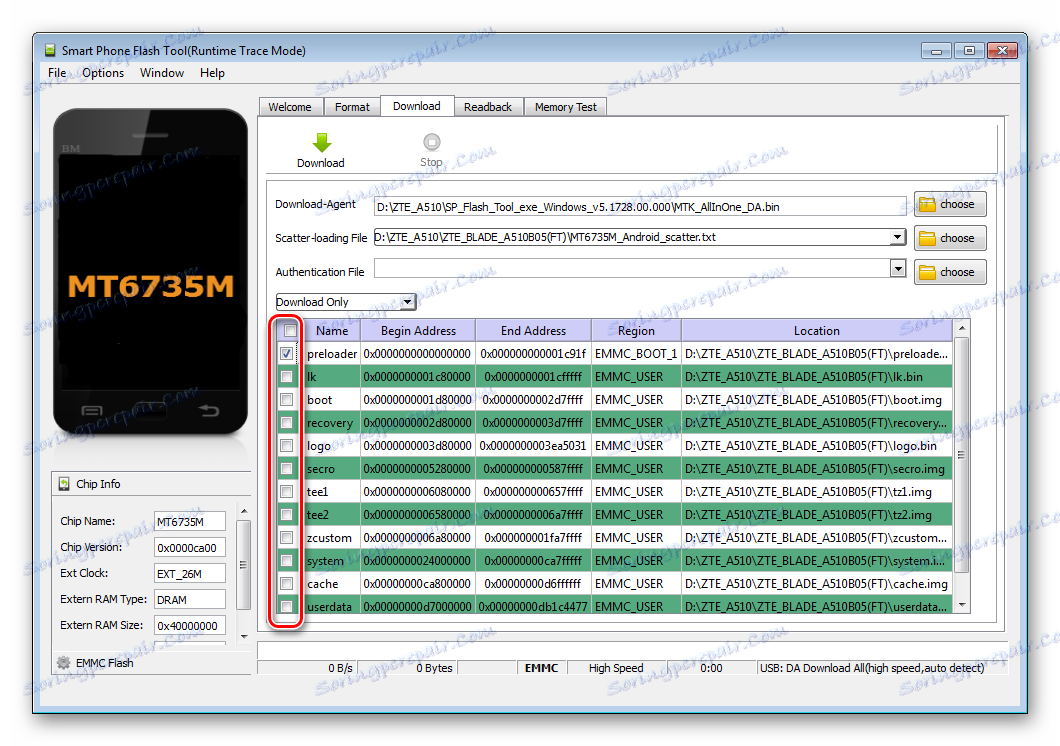
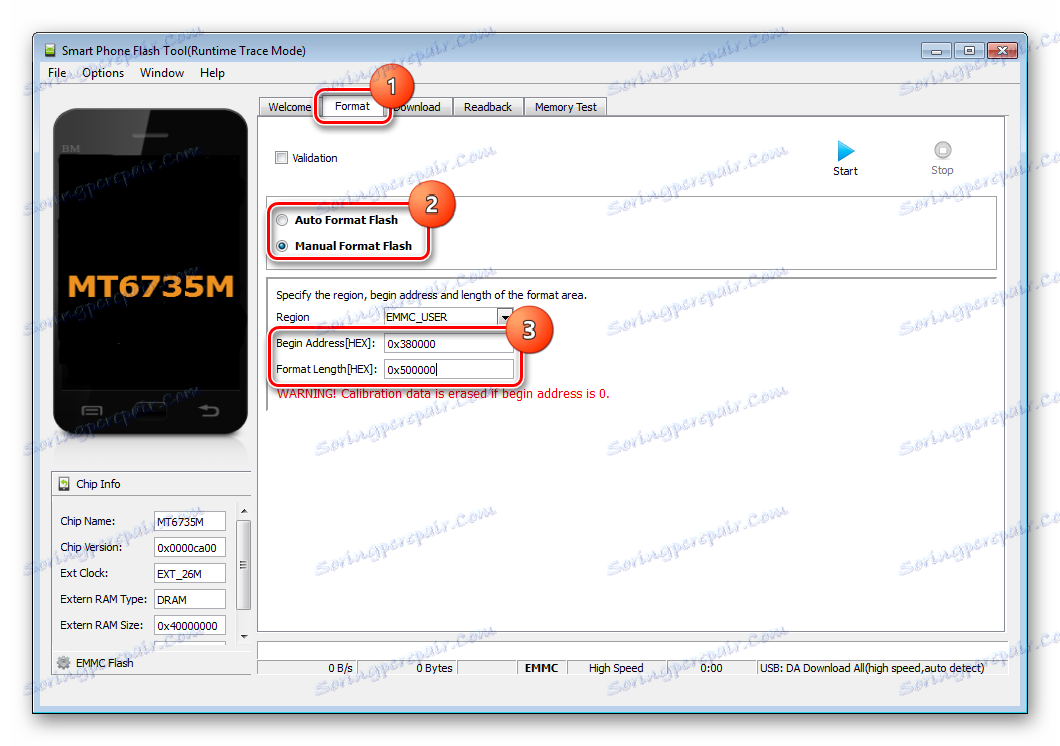
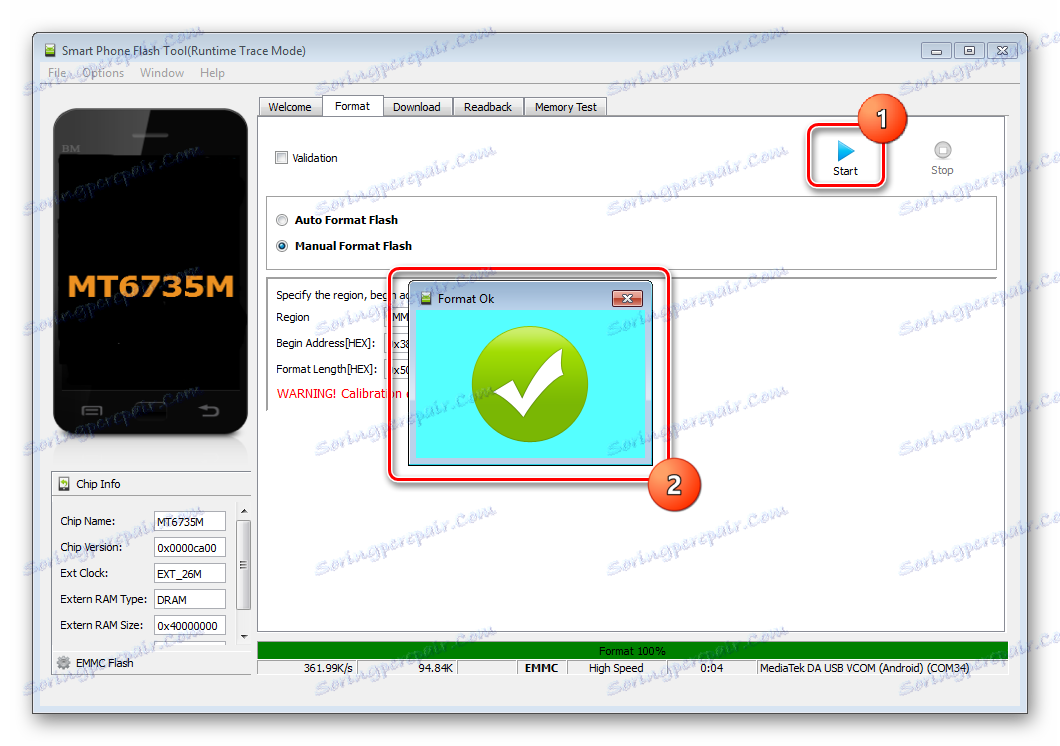
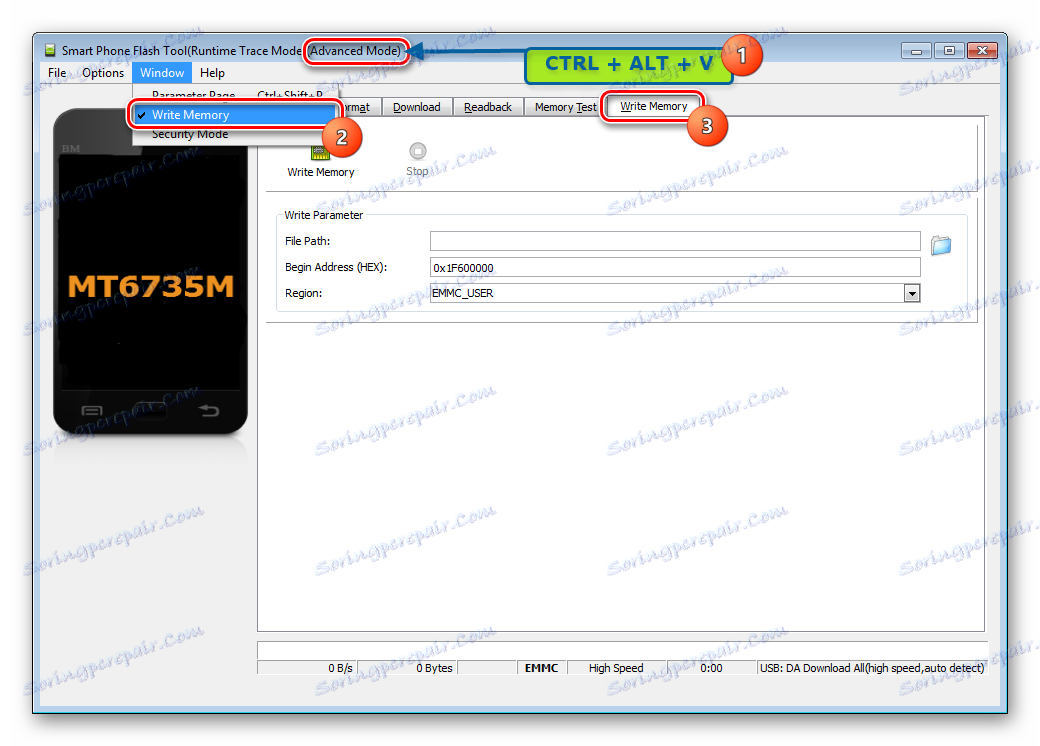
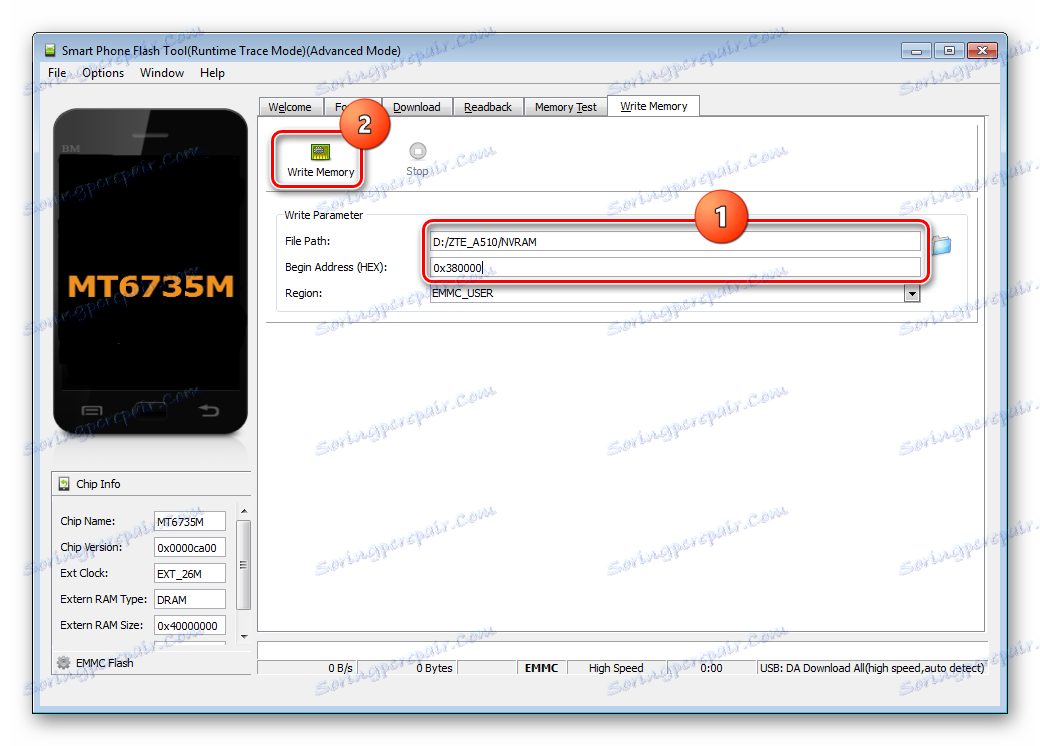
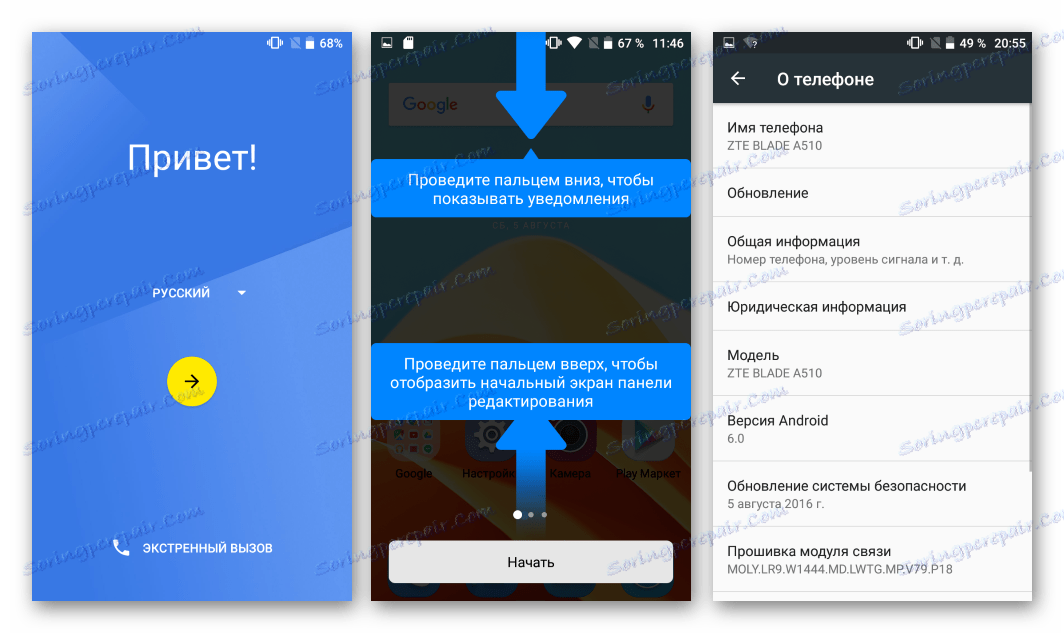
3. način: posebna programska oprema
Če uradna programska oprema ZTE Blade A510 ne ustreza njegovim funkcionalnim vsebinam in zmožnostim, želim poskusiti nekaj novega in zanimivega, potem lahko uporabite modificirane rešitve. Za zadevni model je ustvarjenih veliko pristaniških in prirejenih vrat, izberite katero koli glede na vaše želje, vendar je treba opozoriti, da razvijalci pogosto postavljajo strojno programsko opremo z nestandardnimi strojnimi komponentami.

Najpogostejša "bolezen" modificiranih rešitev za ZTE Blade A510 je nezmožnost uporabe fotoaparata z bliskavico. Poleg tega ne smemo pozabiti na dve reviziji pametnega telefona in skrbno prebrati opis po meri, in sicer, za katero različico strojne opreme A510 je namenjen.
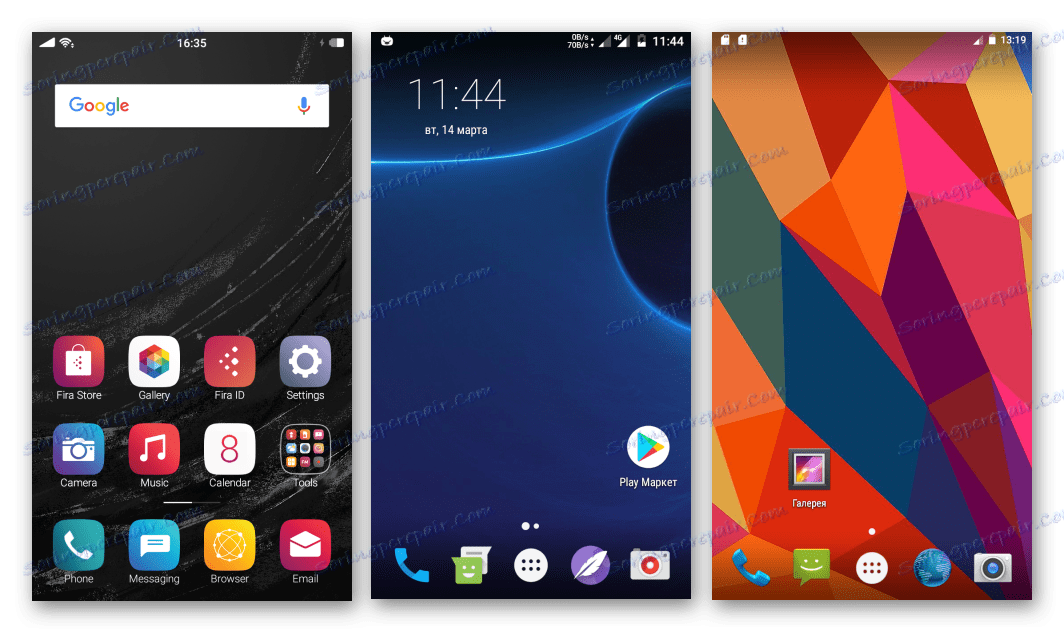
Priložena strojna programska oprema za A510 je razdeljena v dveh oblikah - za namestitev preko orodja SP Flash Tool in za namestitev s spremenjeno obnovitvijo. V splošnem primeru, če se odločite za preklop na običaj, je priporočljivo delovati na takem algoritmu. Najprej sežem TeamWin Recovery (TWRP) , pridobite pravice korenin in natančno ugotovite revizijo strojne opreme. Nato namestite spremenjeni OS preko FlashToola brez okolja za obnovitev. Kasneje spremenite vdelano programsko opremo s pomočjo obnovitve po meri.
Namestitev pravic TWRP in poti sprejemanja poti
Če želite imeti ZTE Blade A510 okno po meri, uporabite način nameščanja ločene slike s programom SP FlashTool.
Preberite več: Firmware za naprave s sistemom Android, ki temelji na MTK preko SP FlashTool
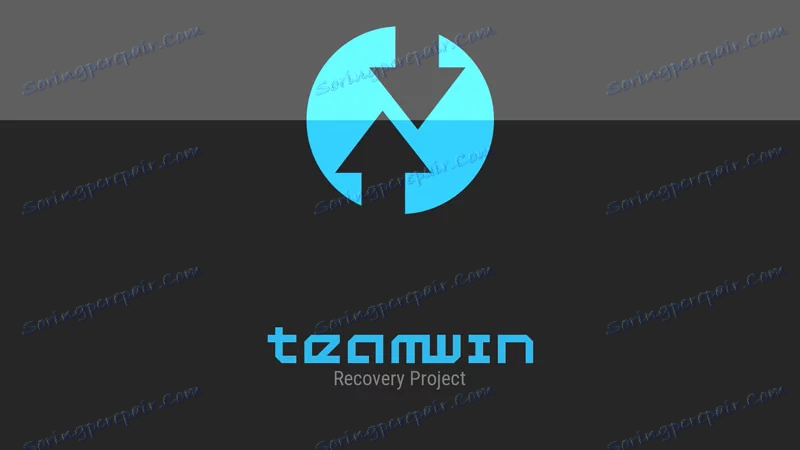
Preneseno sliko obnovite iz povezave:
Prenesite TeamWin Image Recovery (TWRP) za ZTE Blade A510
- Prenesite SP FlashTool iz uradne programske opreme.
- Odstranite z oznake v vseh potrditvenih poljih, razen za "obnovitev" . Nato nadomestite sliko "recovery.img" v poti datoteke za datoteke za particije, ki vsebujejo TWRP in se nahajajo v mapi z neporabljenim arhivom, ki je bil prenesen iz zgornje povezave. Če želite zamenjati, dvokliknite pot do lokacije za obnovitveno sliko in v datoteki »Raziskovalec« izberite datoteko »obnovitev.img« iz mape »TWRP« .
- Pritisnite gumb "Prenos" , priključite ZTE Blade A510 v stanje izklopa v vrata USB in počakajte, da je namestitev končana.
- Prenos na TWRP se izvaja na popolnoma enak način kot v tovarniškem okolju za obnovitev. To pomeni, da hkrati kliknete deaktivirano napravo "Volume +" in "Power" . Ko zasveti zaslon, spustite "Power", medtem ko še naprej držite "Volume Up" in počakajte na videz logotipa TWRP, nato pa na glavni zaslon obnovitve.
- После выбора языка интерфейса, а также перемещения переключателя «Разрешить изменения» вправо, появятся пункты-кнопки для осуществления последующих действий в среде.
- Имея установленную модифицированную среду восстановления, получаете рут-права. Для этого нужно прошить зип-пакет SuperSU.zip через пункт «Установка» в TWRP.
Загрузить пакет для получения рут-прав на ZTE Blade A510
![ZTE Blade A510 получение рут-прав, установка SuperSU]()
Полученные права Суперпользователя дадут возможность точно выяснить аппаратную ревизию смартфона, способом, который описан в начале статьи. Знание этой информации предопределит правильность выбора пакета с кастомной ОС для рассматриваемого аппарата.
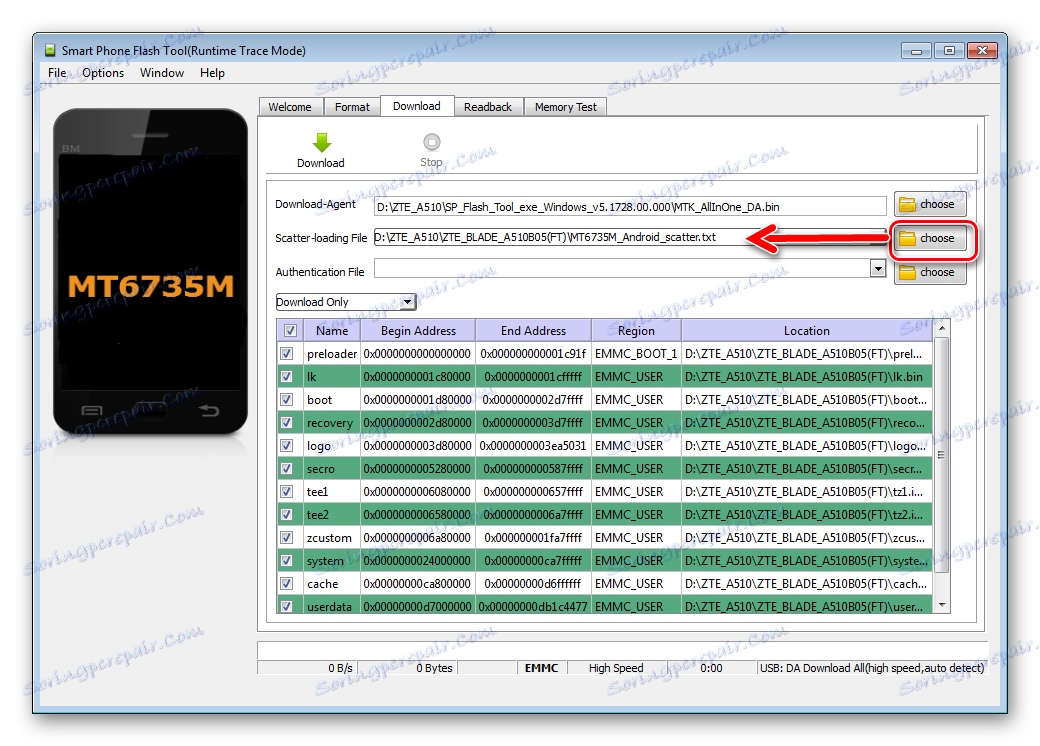
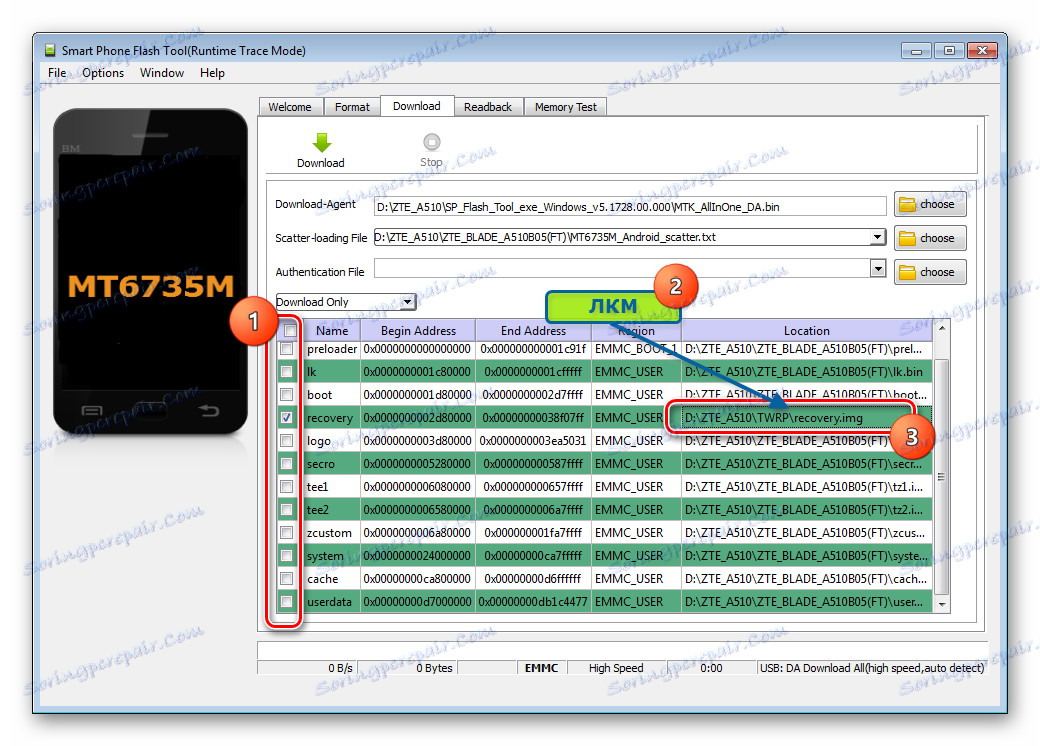
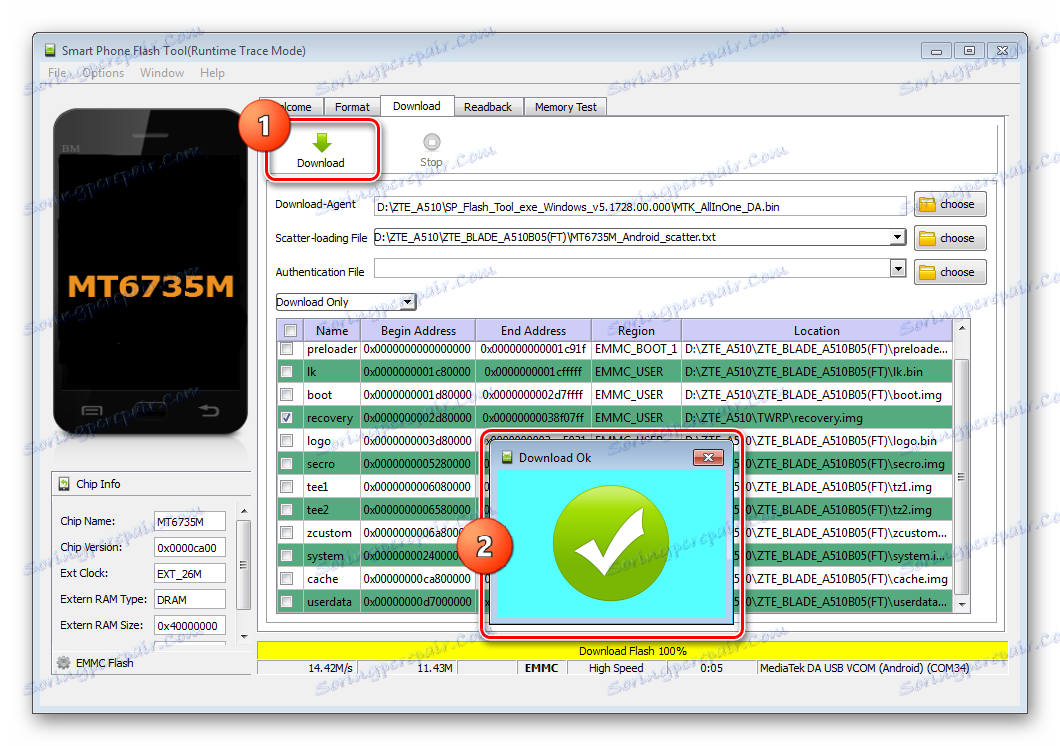
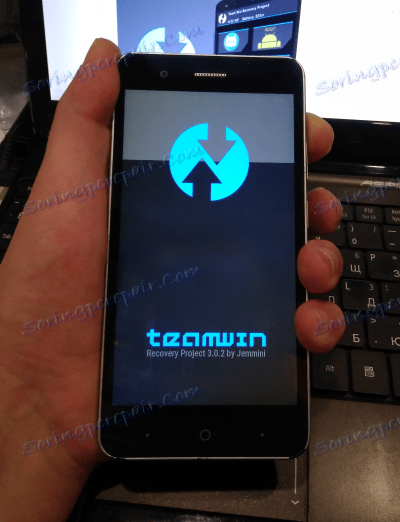
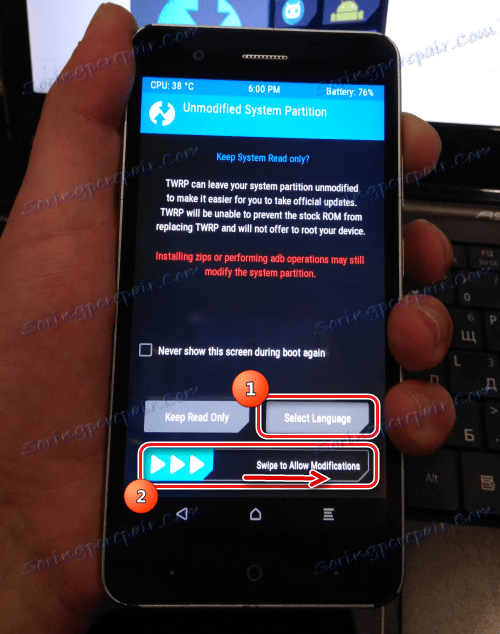
Preberite več: Как прошить Android-устройство через TWRP
Установка кастома через SP FlashTool
Процедура инсталляции кастомной прошивки в целом ничем не отличается от аналогичного процесса при установке официального решения. Если выполнили перенос файлов официальной прошивки способом №2 выше (а сделать это крайне рекомендуется перед установкой модифицированного решения), то у вас уже есть бэкап «NVRAM» , а значит, после инсталляции любой модифицированной ОС, при необходимости, можно провести восстановление раздела.

В качестве примера установим в ZTE Blade A510 кастомное решение Lineage Os 14.1 на базе Android 7.1. К недостаткам сборки следует отнести периодическое зависание приложения «Камера», в случае включения вспышки. В остальном — это отличное и стабильное решение, к тому же — самый новый Андроид. Пакет подходит для обеих ревизий аппарата.
Загрузить Lineage Os 14.1 для ZTE Blade A510
- Распаковываете архив с программным обеспечением в отдельную папку.
- Запускаете SP FlashTool и добавляете скаттер из папки, получившейся в результате распаковки пакета, скачанного по ссылке выше. Если предварительно была осуществлена установка TWRP и вы желаете сохранить среду на аппарате, снимаете отметку в чекбоксе «recovery» .
- Нажимаете кнопку «Download» , подключаете выключенный ZTE Blade A510 к ПК, и ожидаете окончания манипуляций, то есть, появления окошка «Download OK» .
- Можете отключать кабель USB от девайса и запускать смартфон длительным нажатием клавиши «Включение» . Первая загрузка LineageOS после прошивки длится очень долго (время запуска может достигать 20-ти минут), не следует прерывать процесс инициализации, даже если кажется, что кастом уже не запустится.
- Дождаться запуска действительно стоит — ZTE Blade A510 обретает буквально «новую жизнь», работая под управление новейшей версии Android,
![ZTE Blade A510 LineageOS 14 первоначальная настройка]()
модифицированной к тому же специально для рассматриваемой модели.
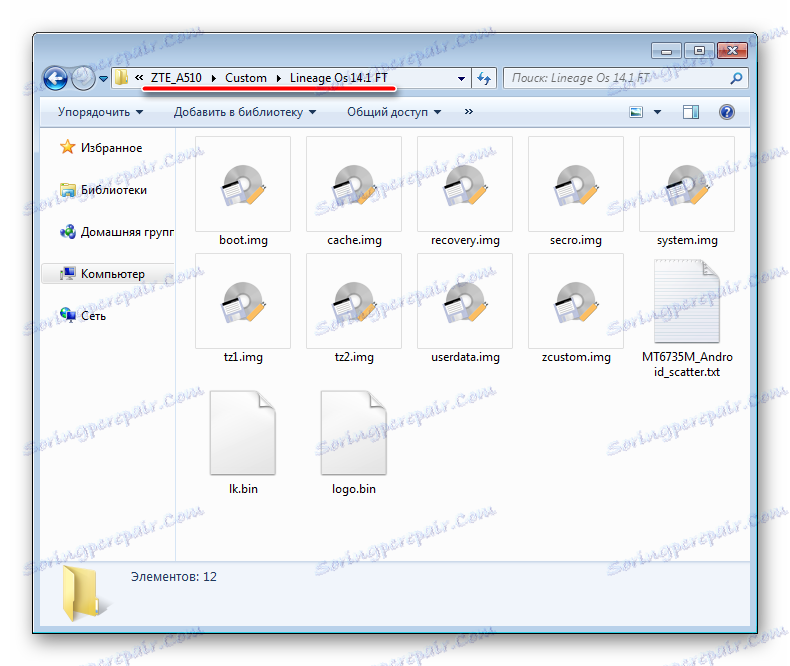
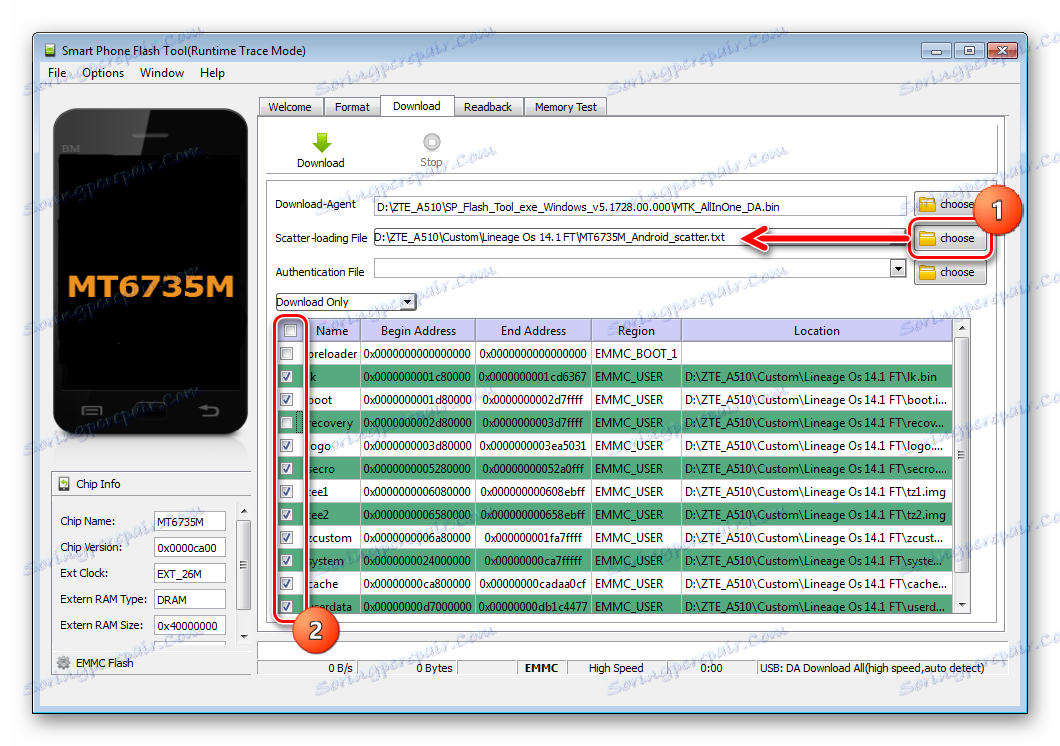
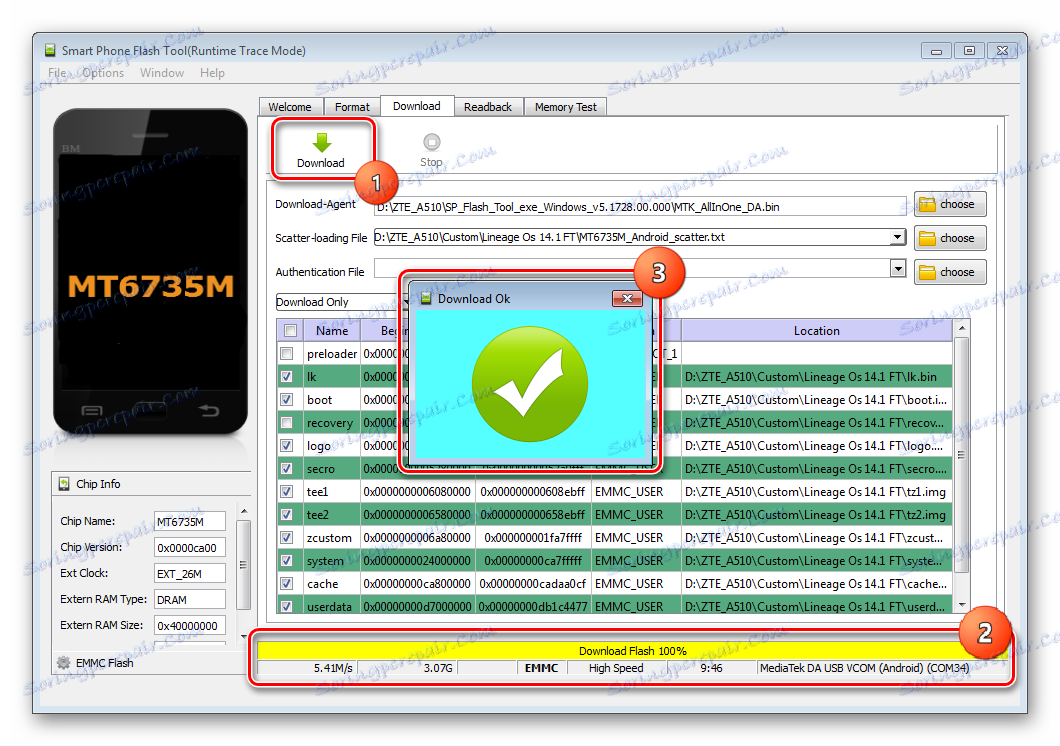
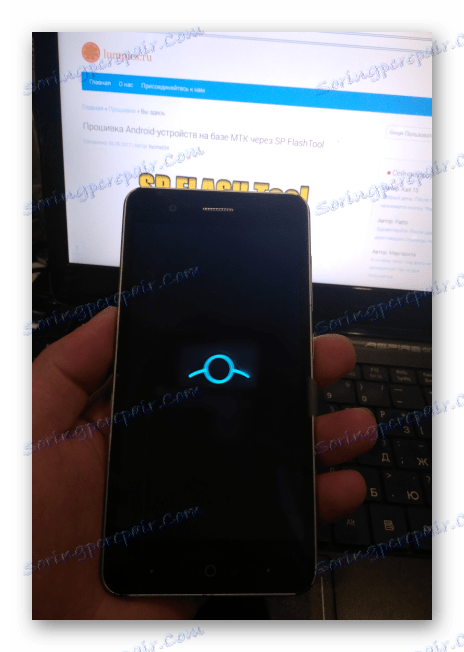
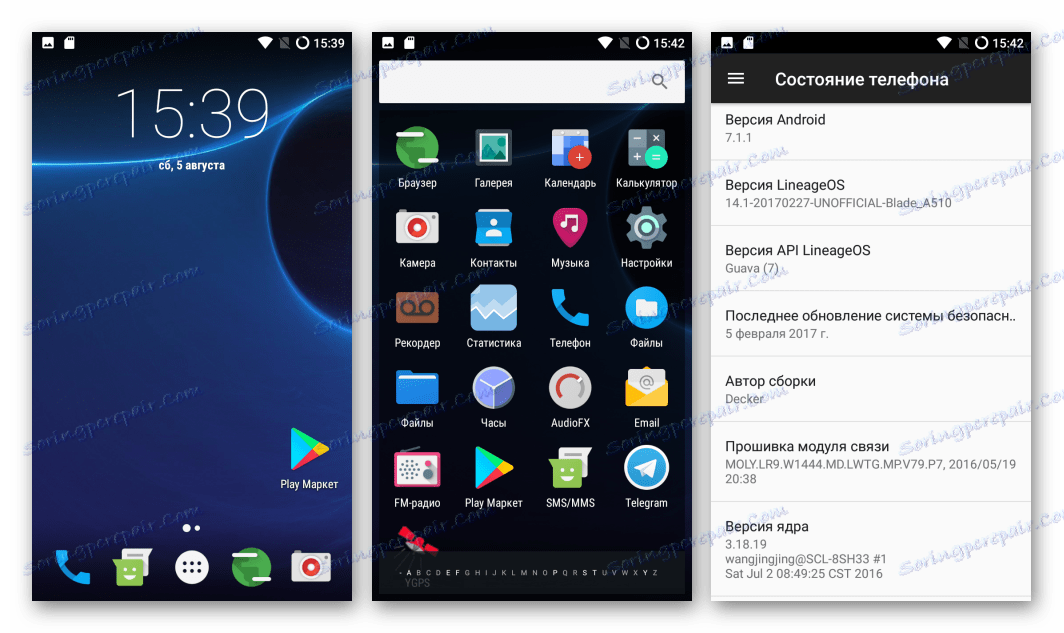
Установка кастома через TWRP
Устанавливать модифицированные прошивки через TWRP очень просто. Подробно процедура описана в материале по ссылке ниже, для ЗТЕ Блэйд А510 нет никаких существенных отличий в проведении процесса.
Lekcija: Как прошить Android-устройство через TWRP
Одно из интересных решений для рассматриваемого аппарата – это портированная ОС MIUI 8, которая характеризуется симпатичным интерфейсом, массой возможностей по тонкой настройке системы, стабильностью и доступом к сервисам компании Xiaomi.

Скачать пакет для установки через TWRP из примера ниже можно по ссылке (подходит как для Rev1 , так и Rev2 ):
Загрузить MIUI 8 для ZTE Blade A510
- Распаковываете архив с MIUI (пароль — {$lang_domain} ru ), а затем помещаете полученный файл MIUI_8_A510_Stable.zip в корень карты памяти, установленной в аппарат.
- Перезагружаетесь в TWRP-рекавери и делаете бэкап системы, выбрав пункт «Резервное коп-ние» . Резервную копию создавайте на «Micro SDCard» , так как внутренняя память будет очищена от всех данных перед установкой пакета с программным обеспечением. При создании бэкапа желательно отметить все без исключения разделы, обязательным является «nvram» .
- Сделайте «вайпы» всех разделов, за исключением «Micro SDCard» , выбрав пункт «Очистка» — «Выборочная очистка» .
- Устанавливаете пакет через кнопку «Установка» .
- Перезагружаетесь в MIUI 8, выбрав кнопку-пункт «Перезагрузка в ОС» , которая появится на экране TWRP по завершении инсталляции.
- Первый запуск займет длительное время, следует просто дождаться его завершения, когда появится приветственное окно MIUI 8.
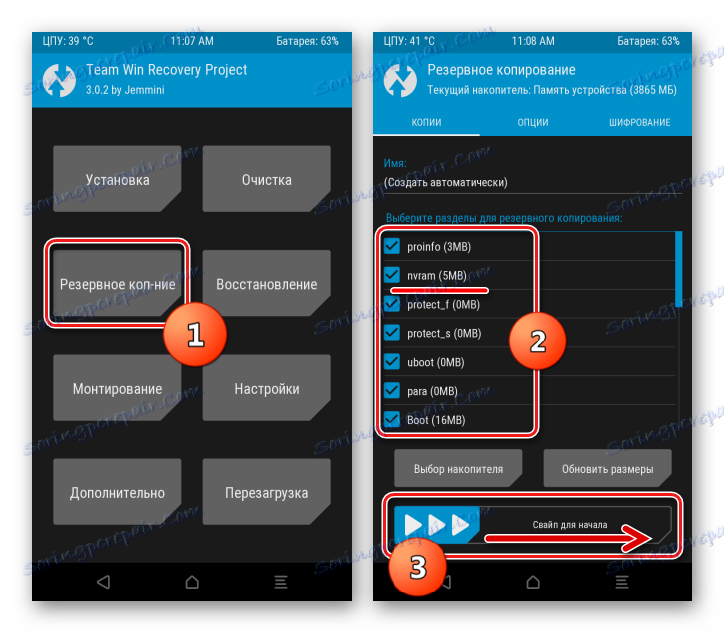
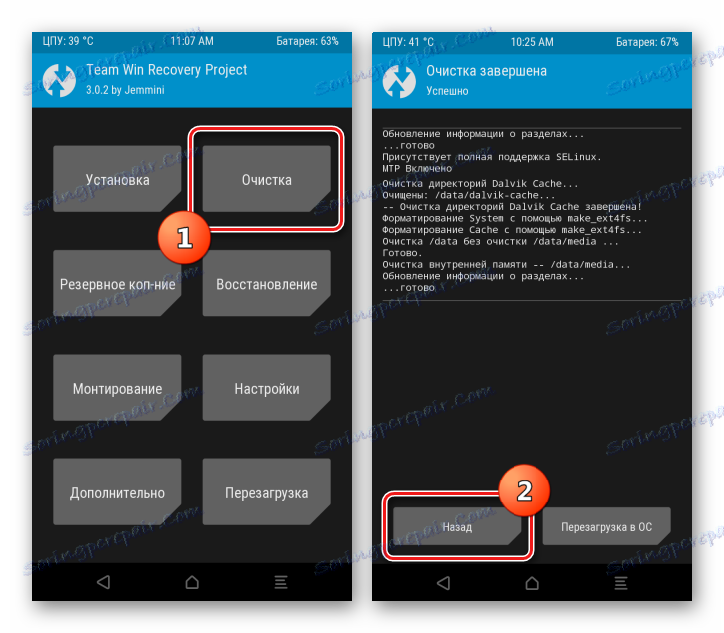
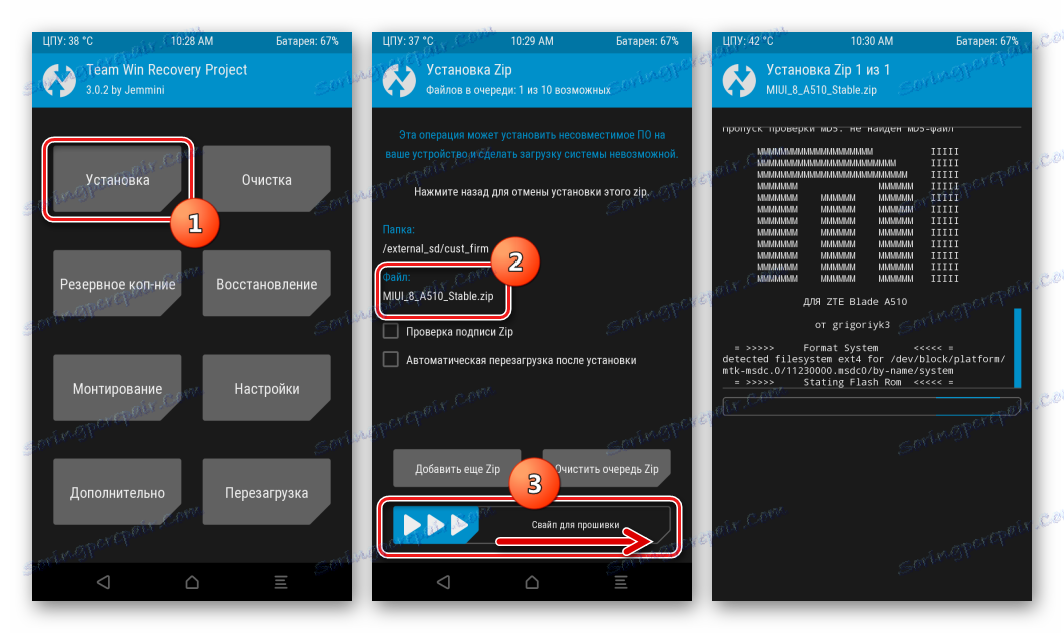
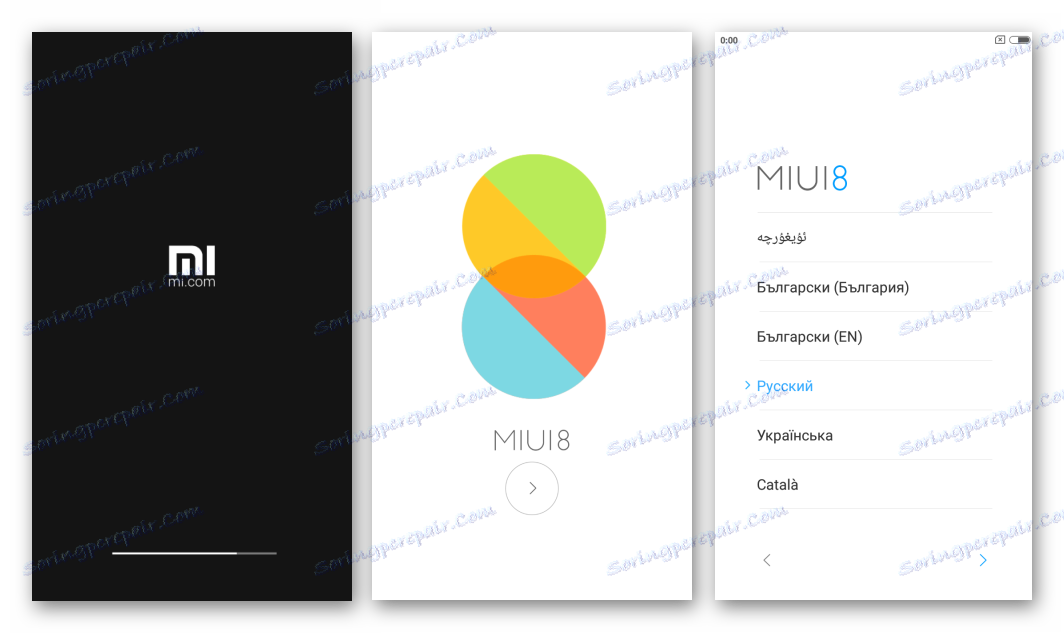
А затем произвести первоначальную настройку системы.
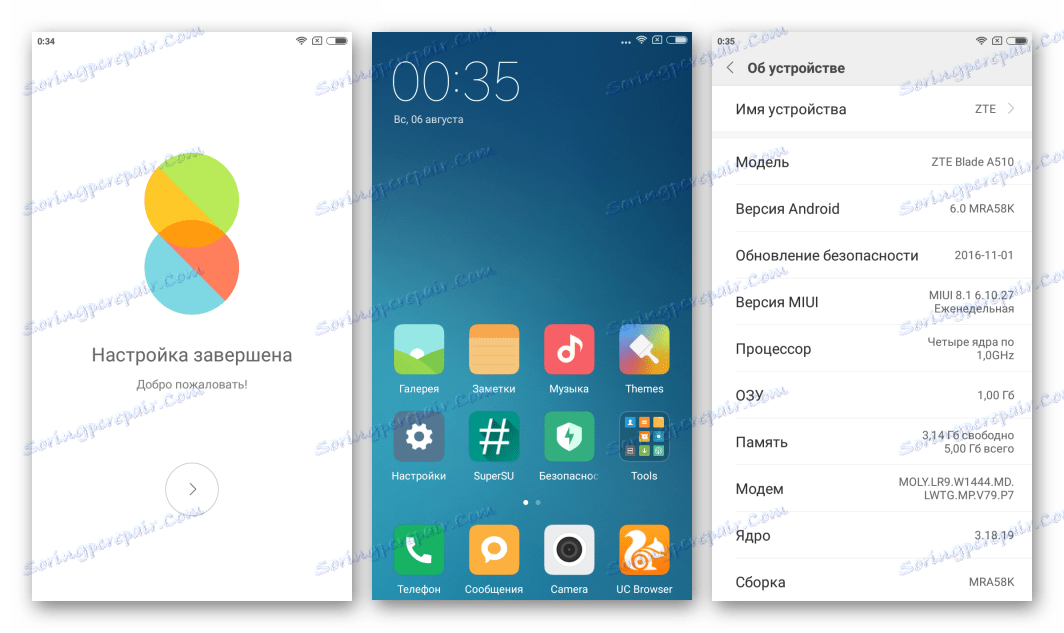
Таким образом, для ZTE Blade A510 существует несколько методов установки системного программного обеспечения, применяемых в зависимости от нужного результата. Если в процессе установки системы в смартфон что-то пойдет не так, не стоит волноваться. При наличии бэкапа, восстановление смартфона в первоначальное состояние через SP Flash Tool – дело 10-15 минут.